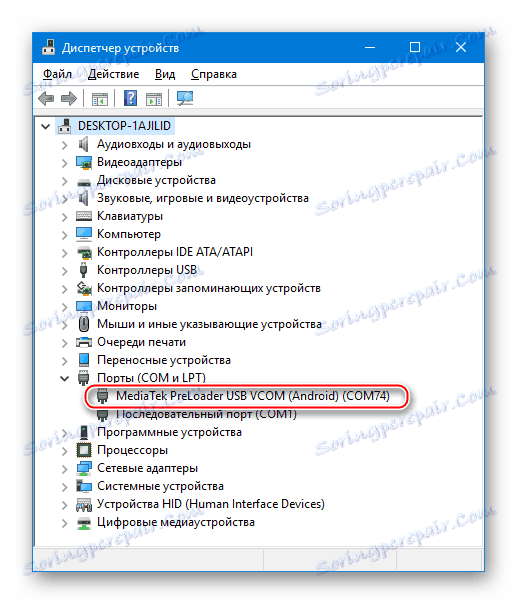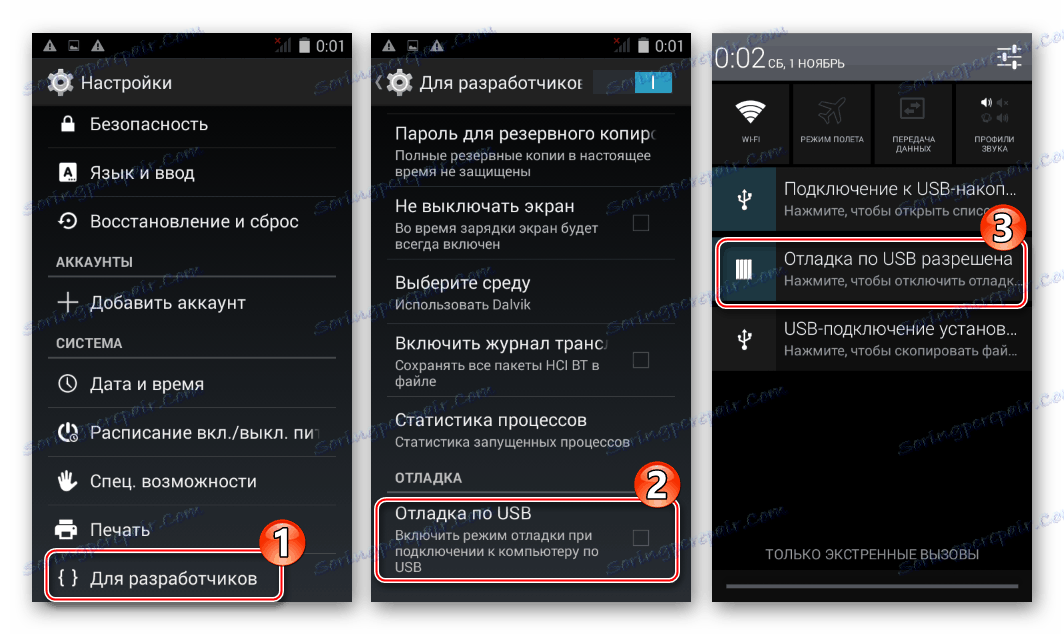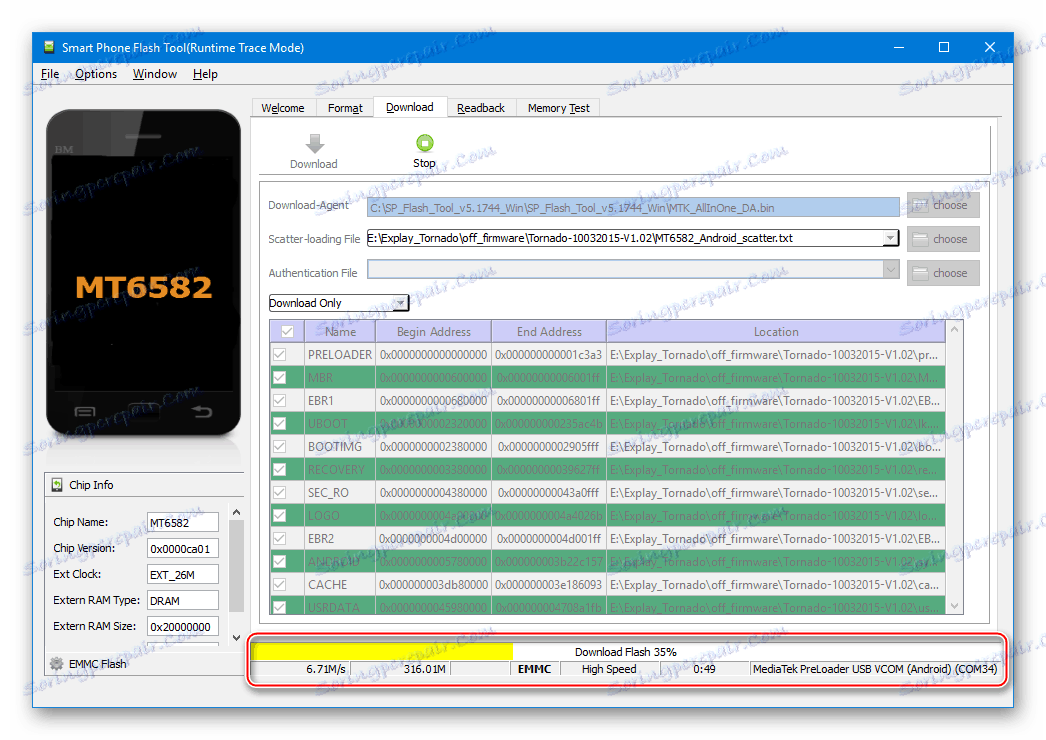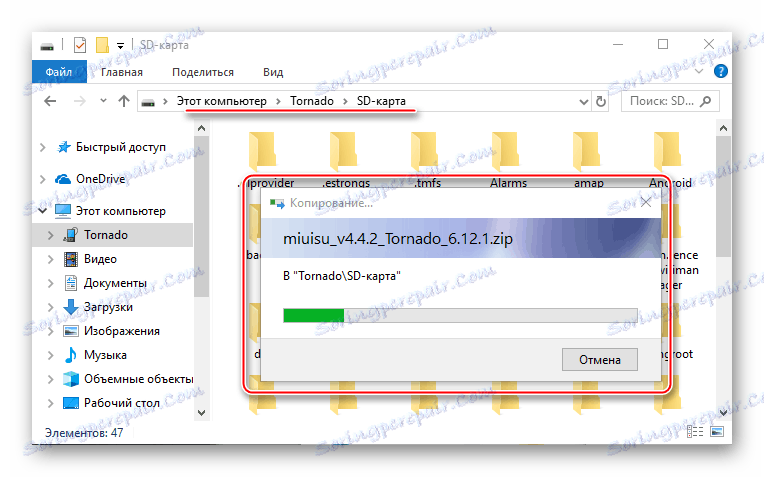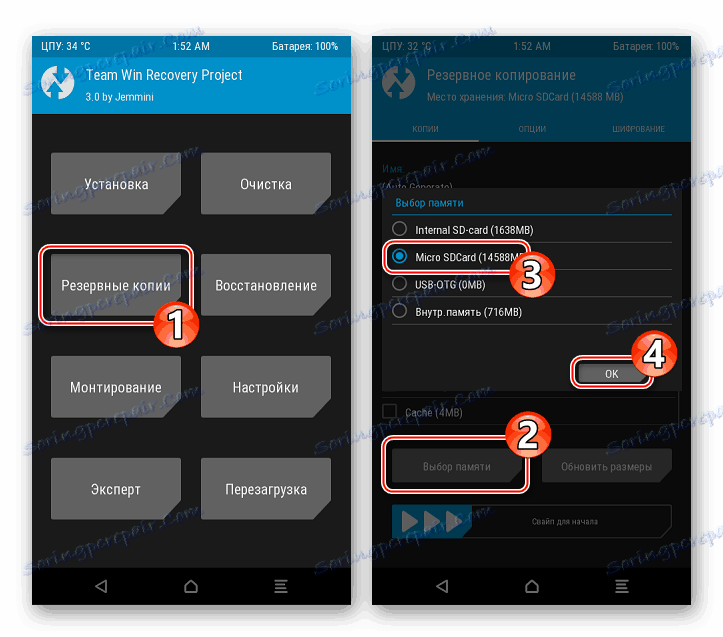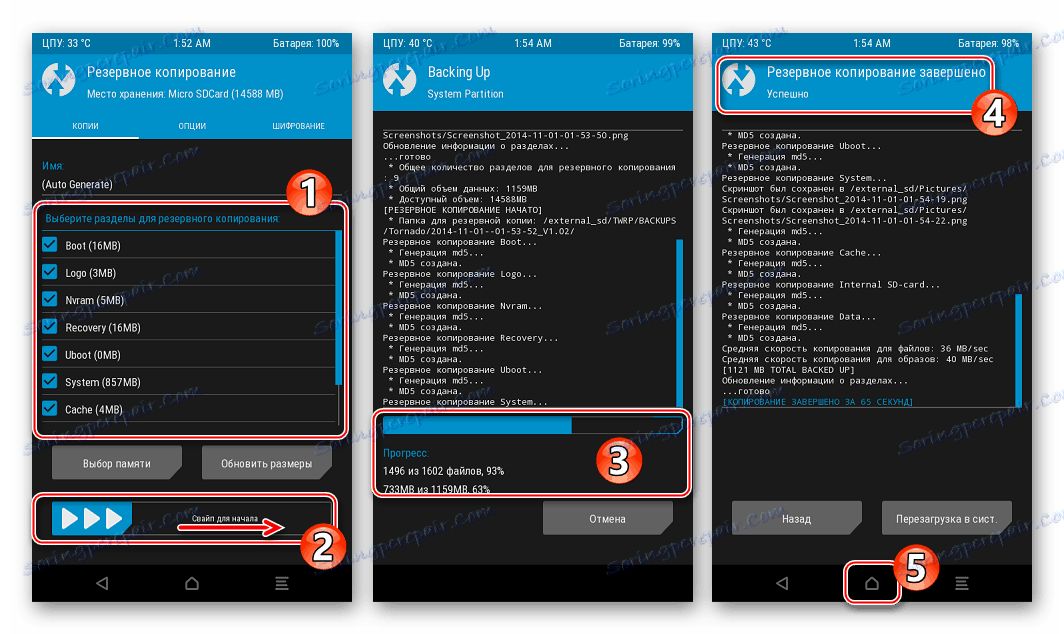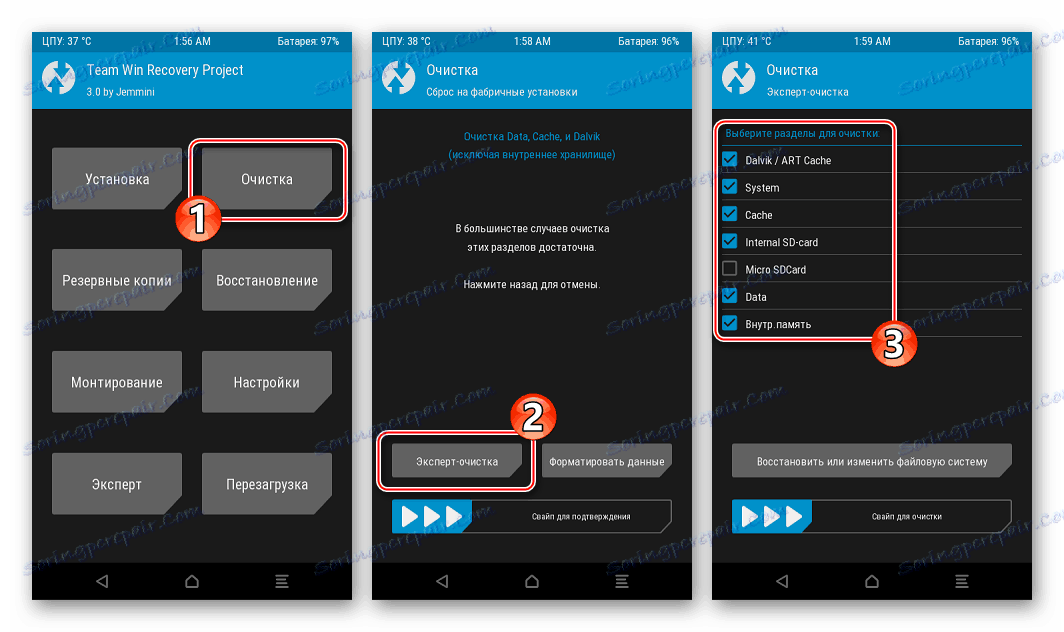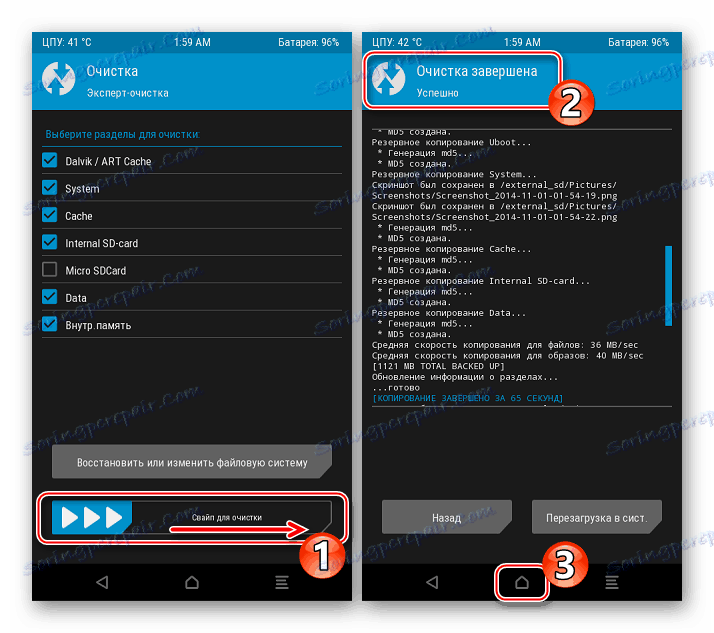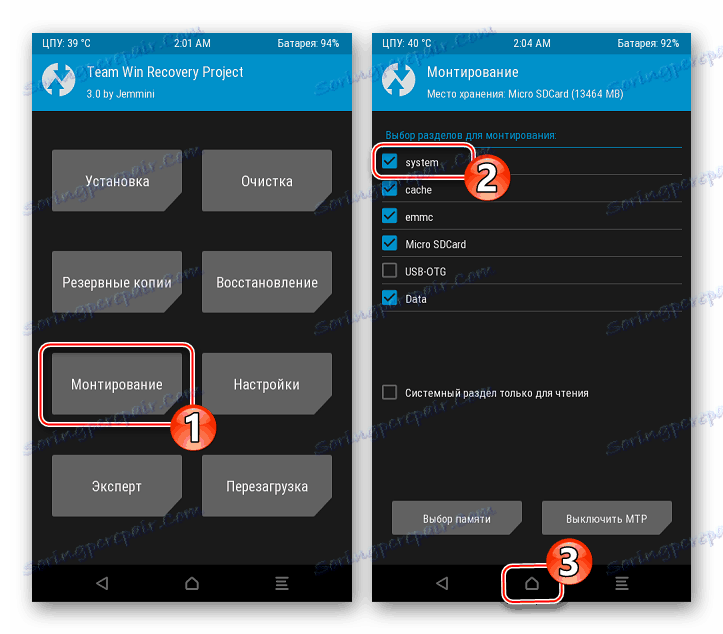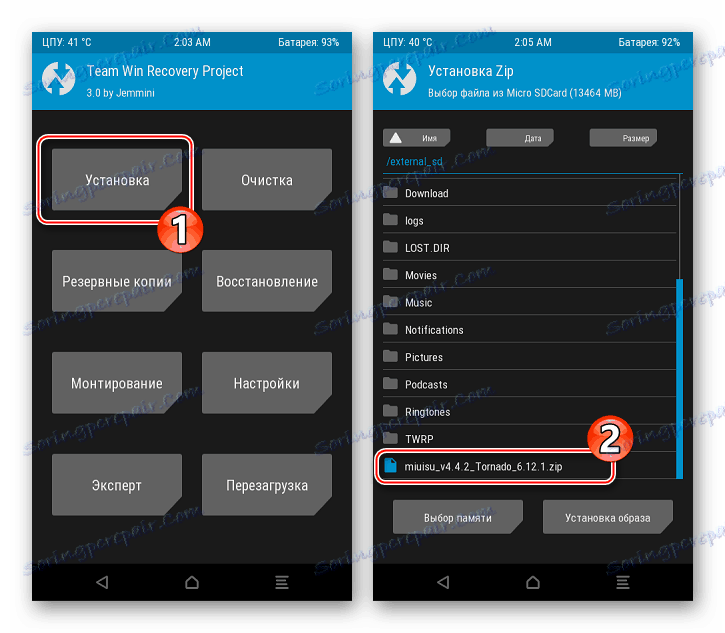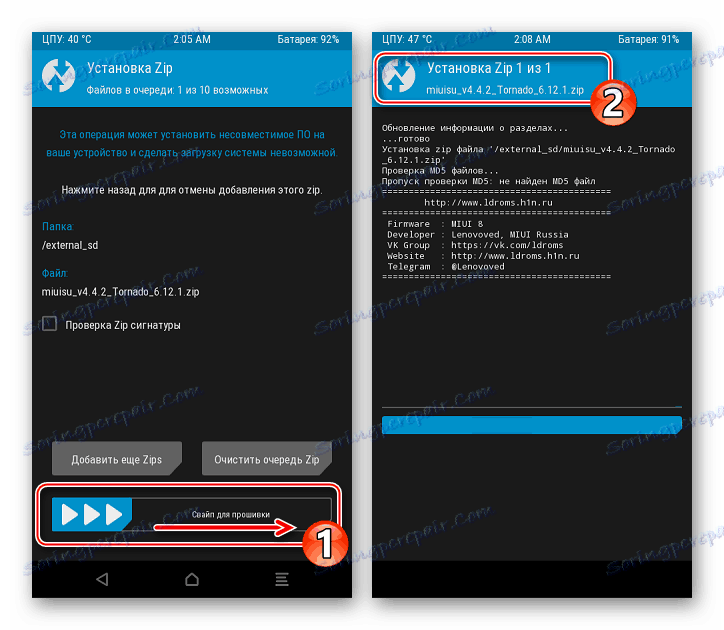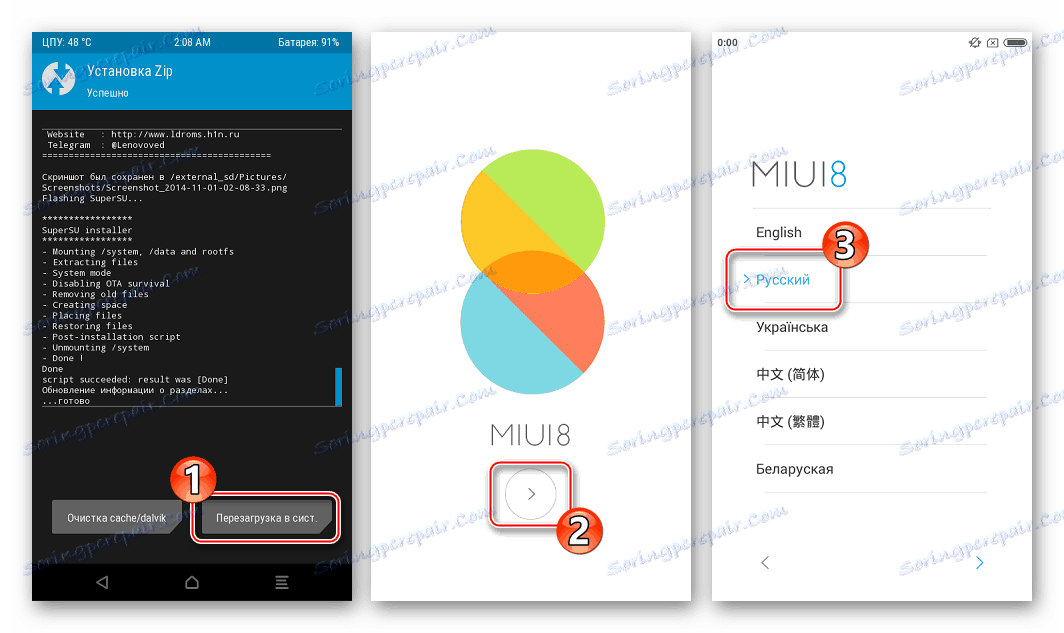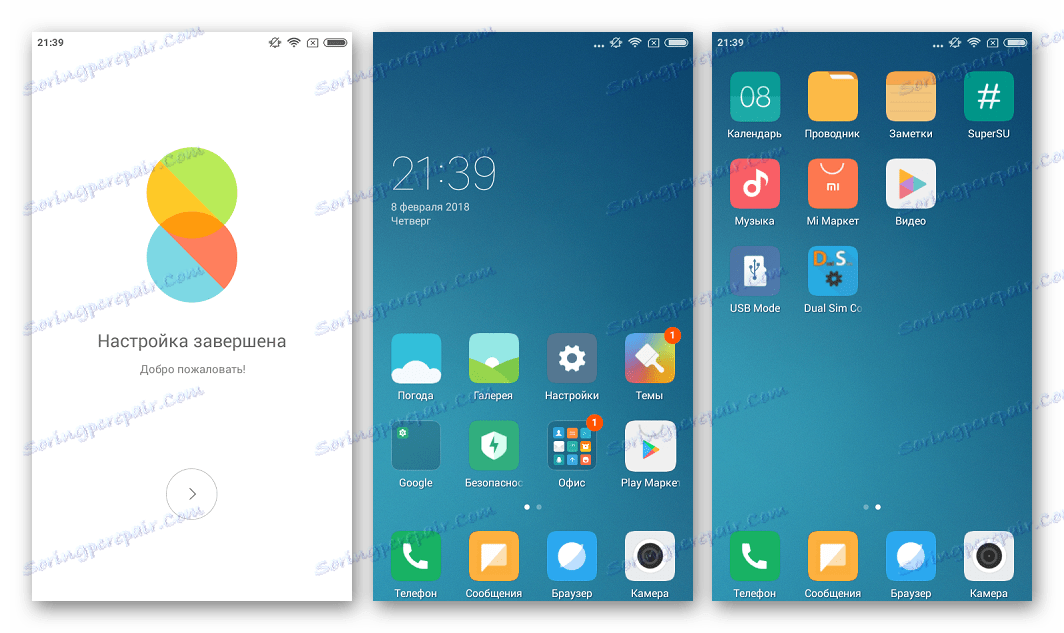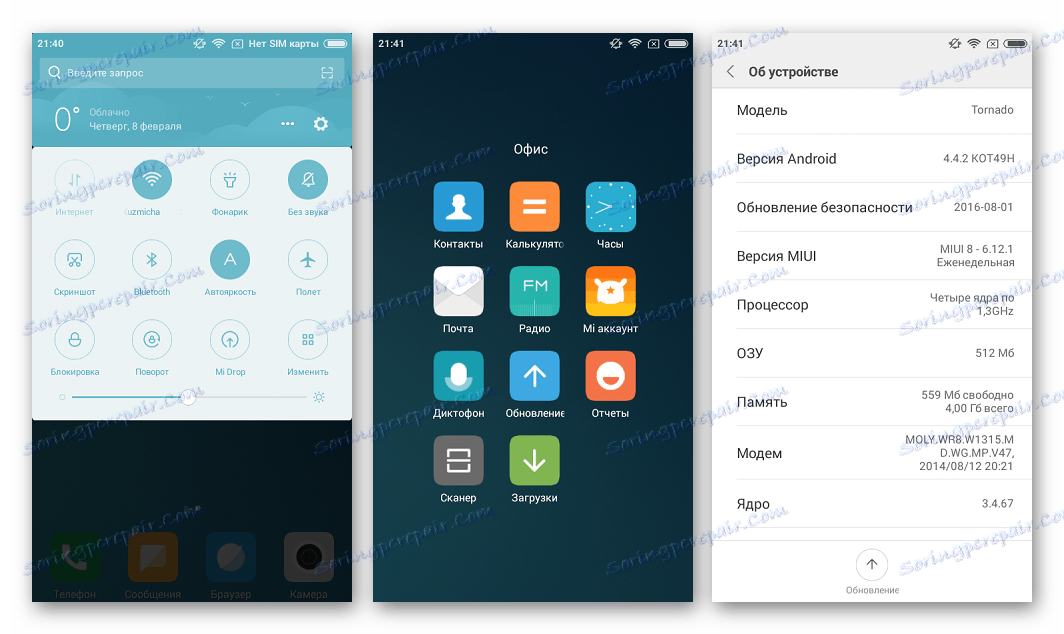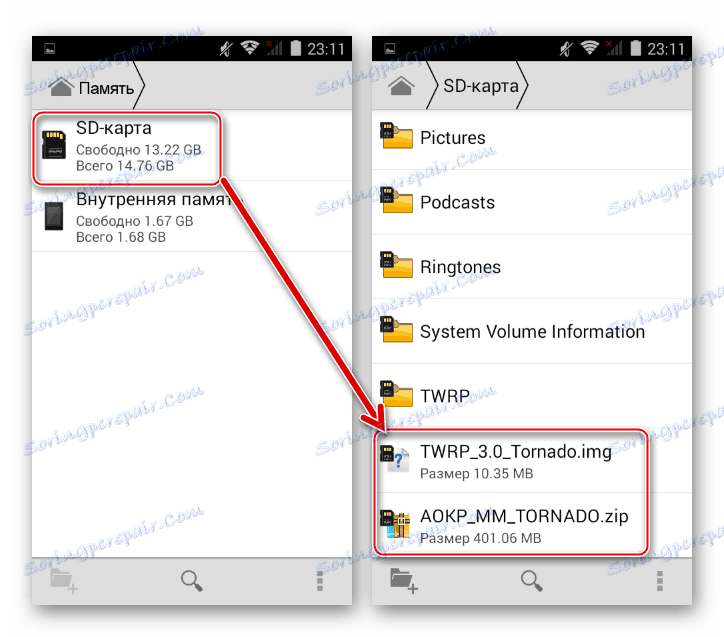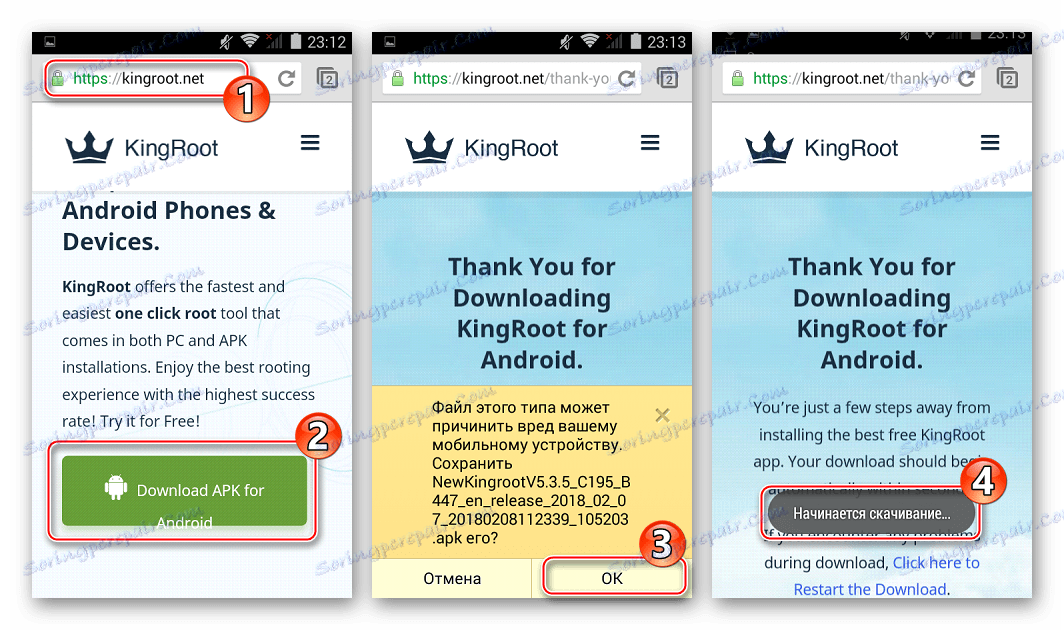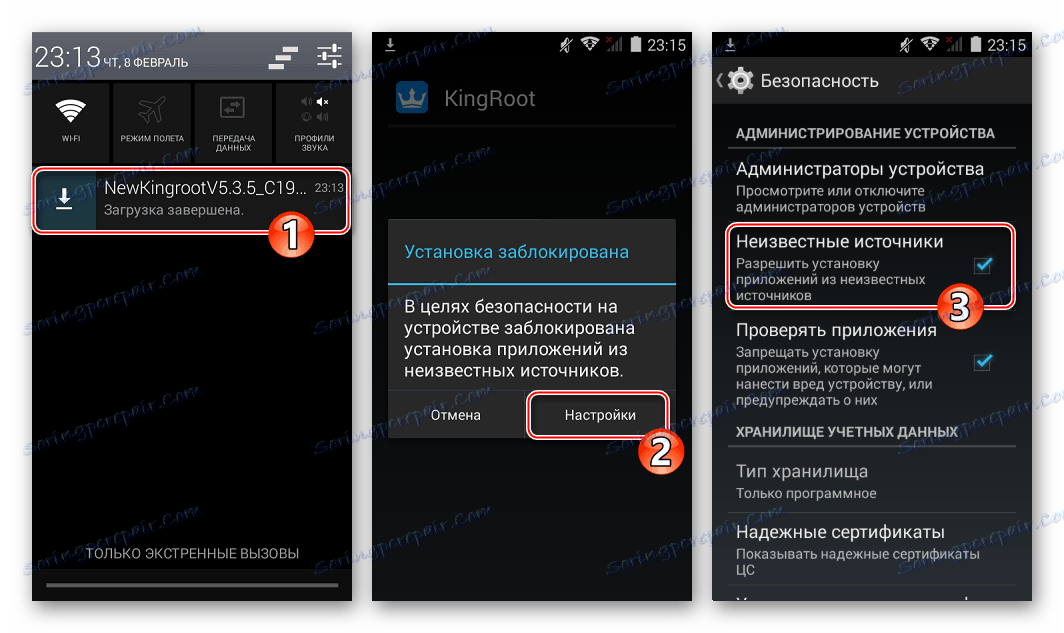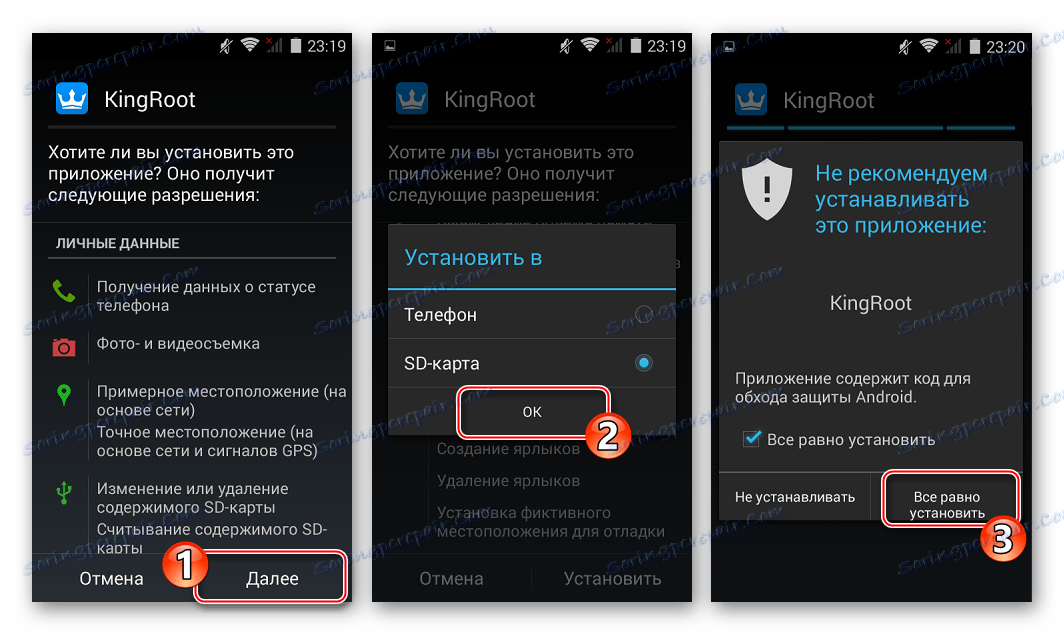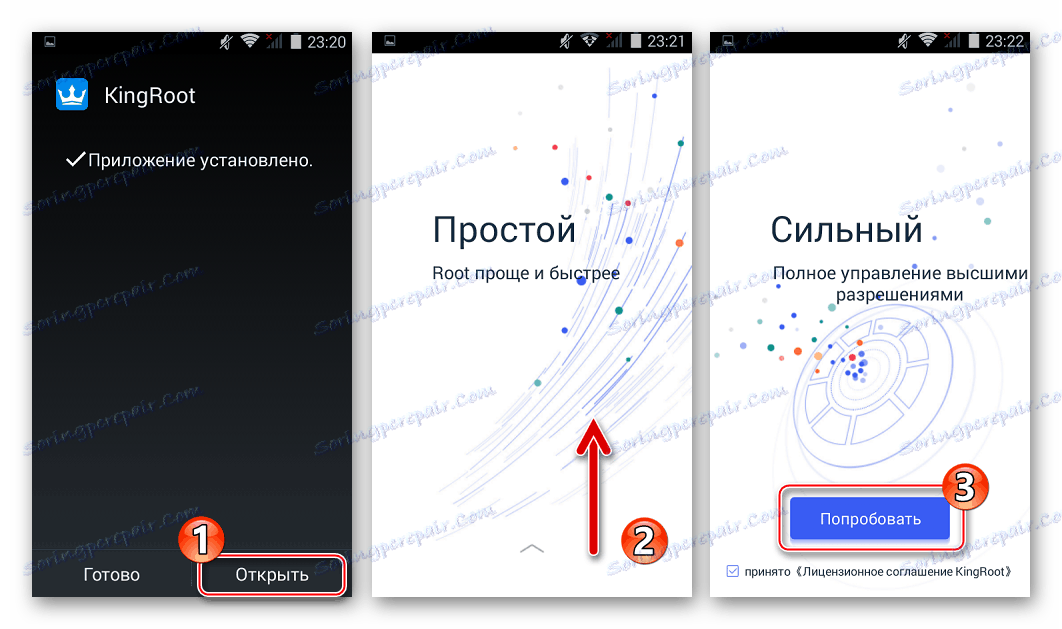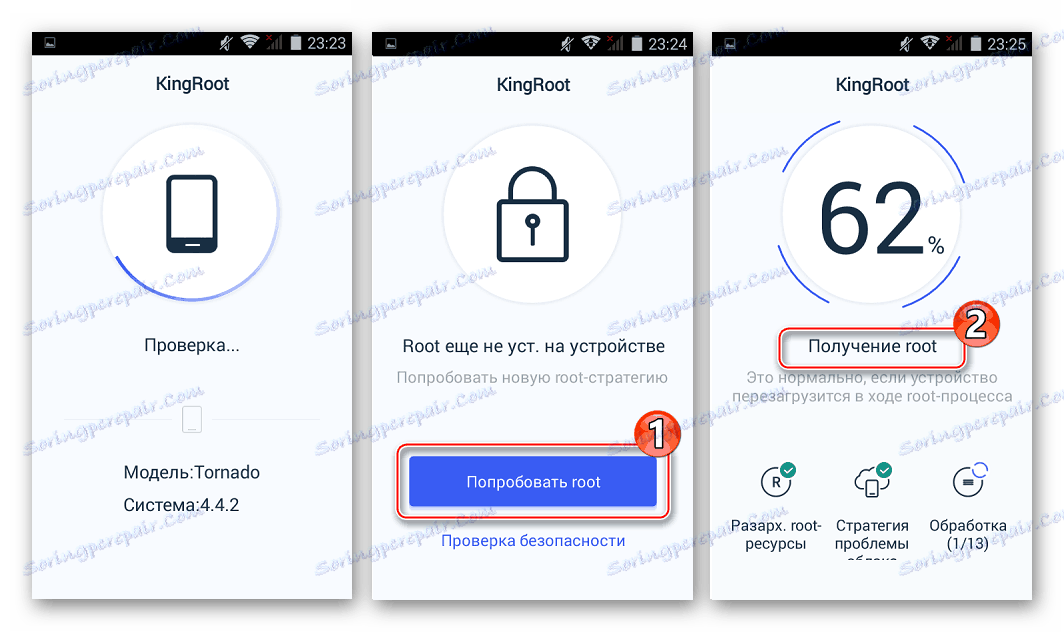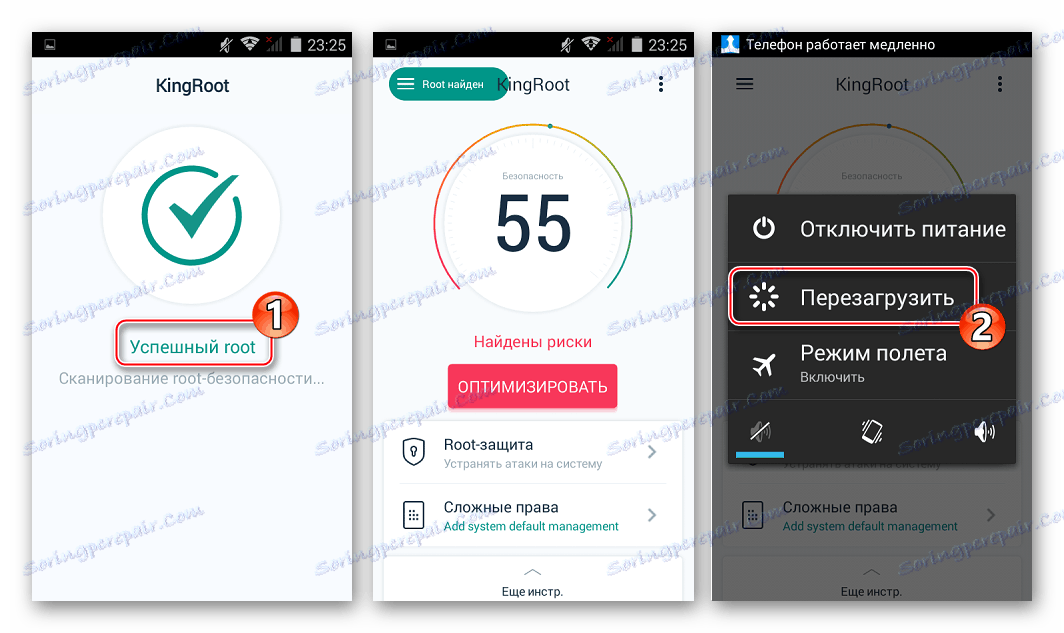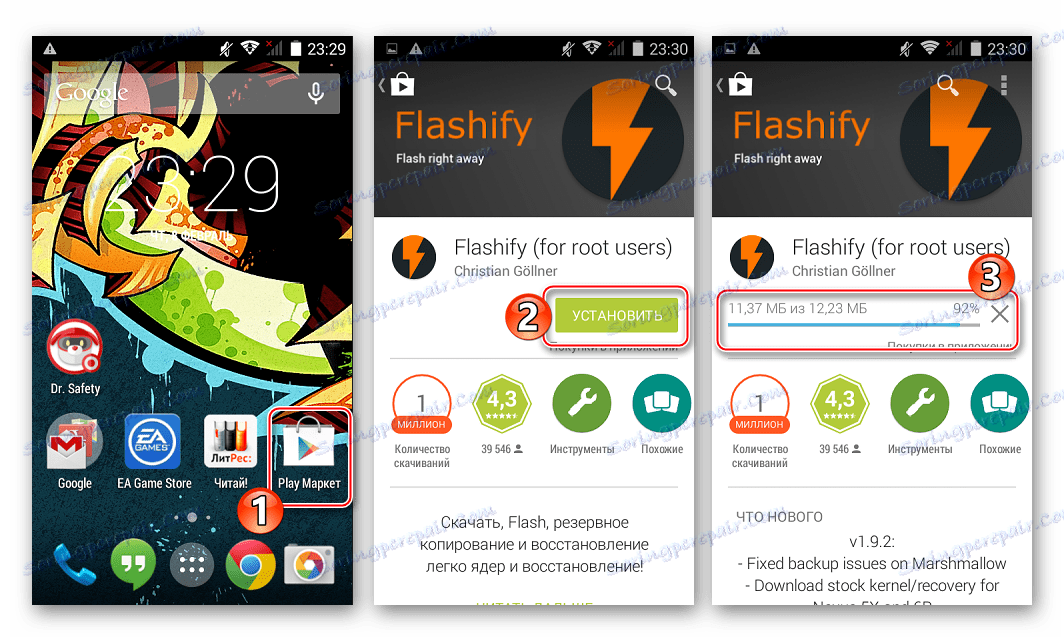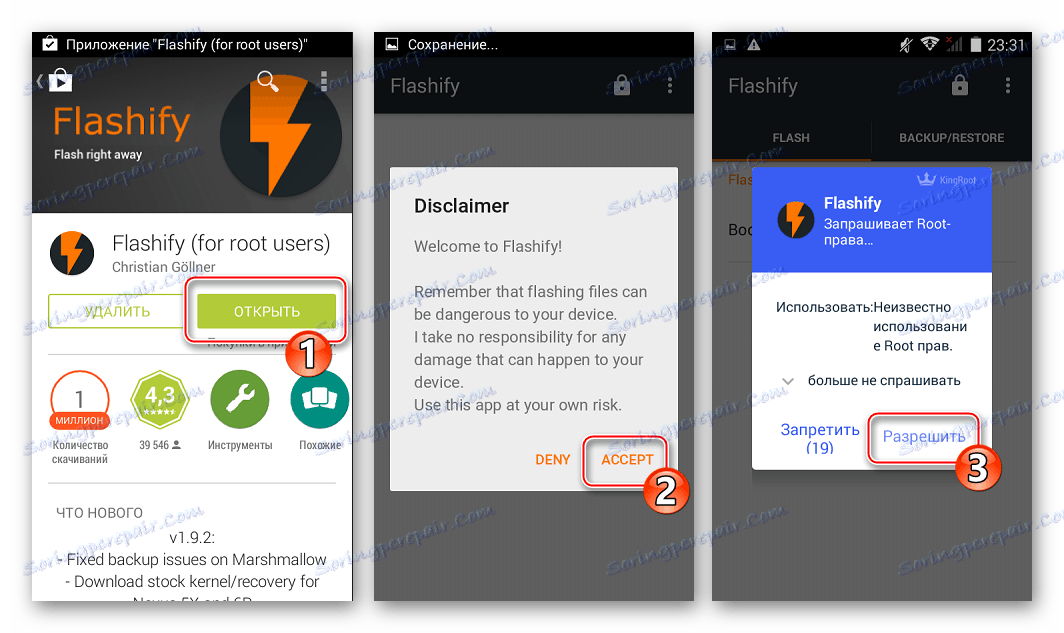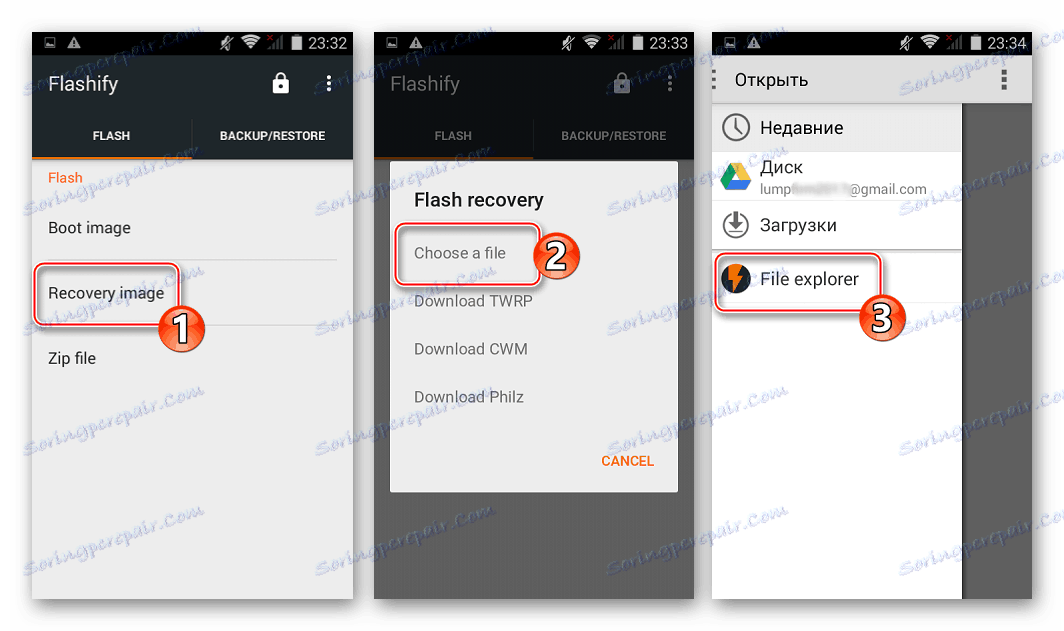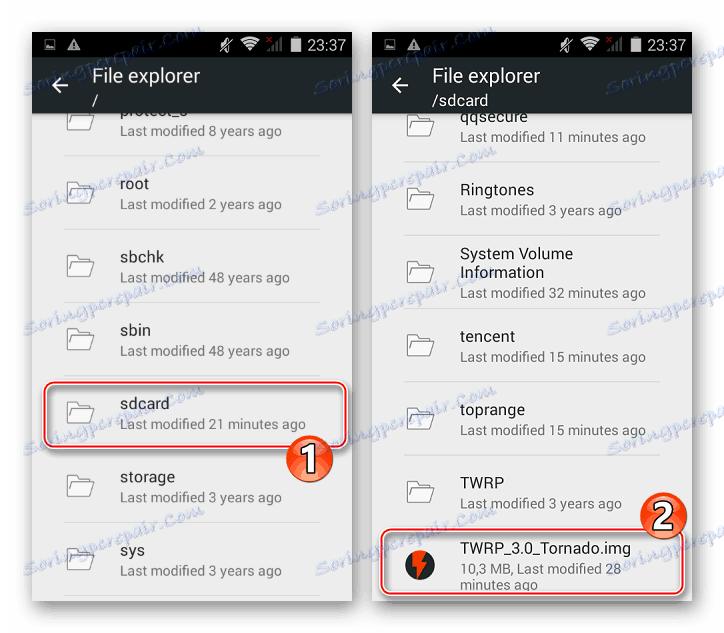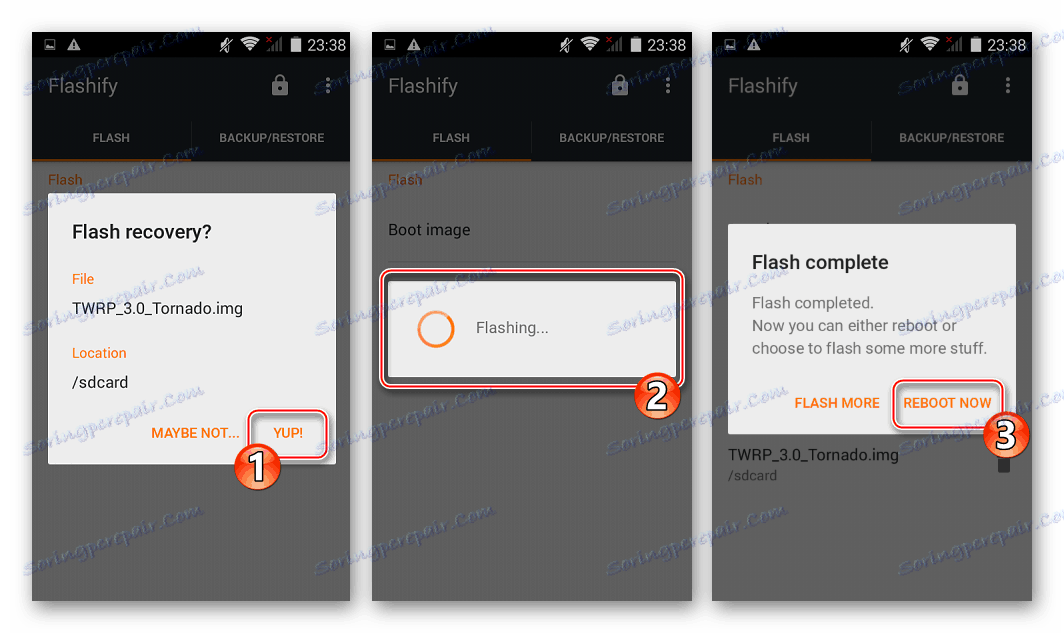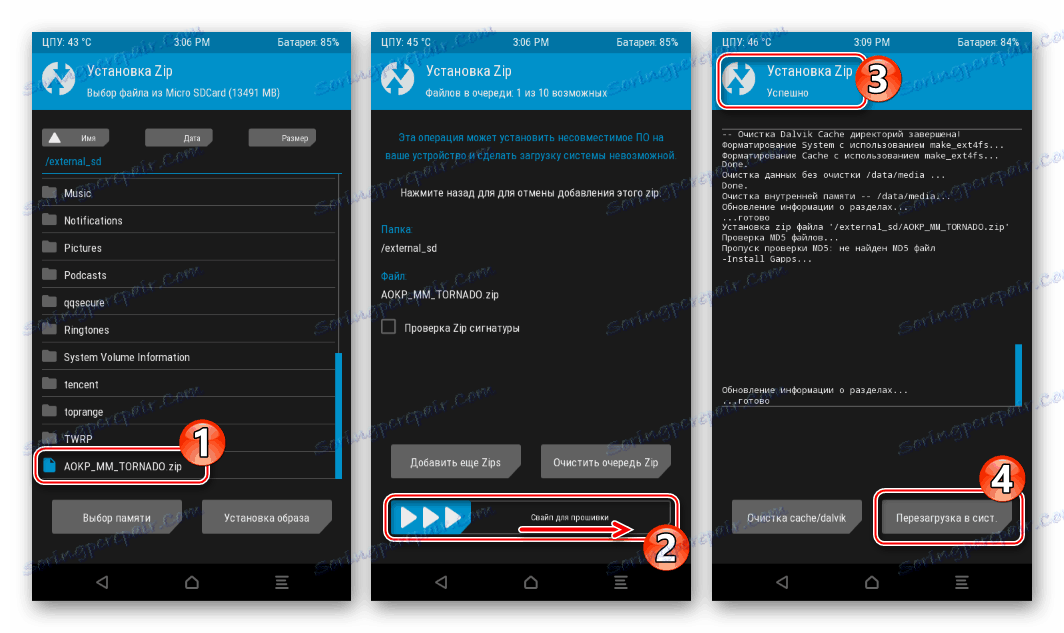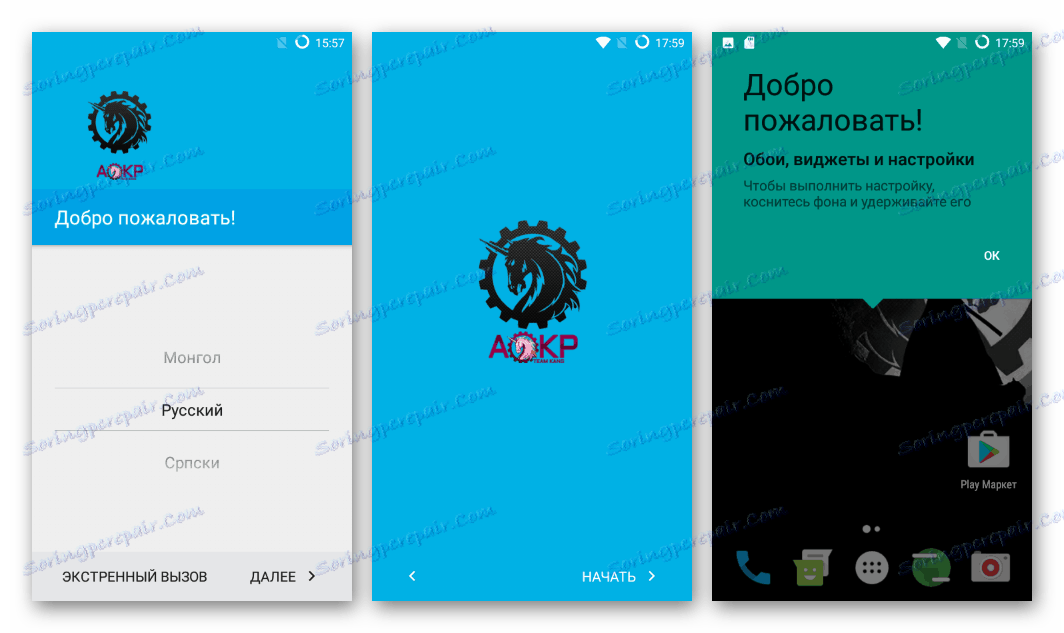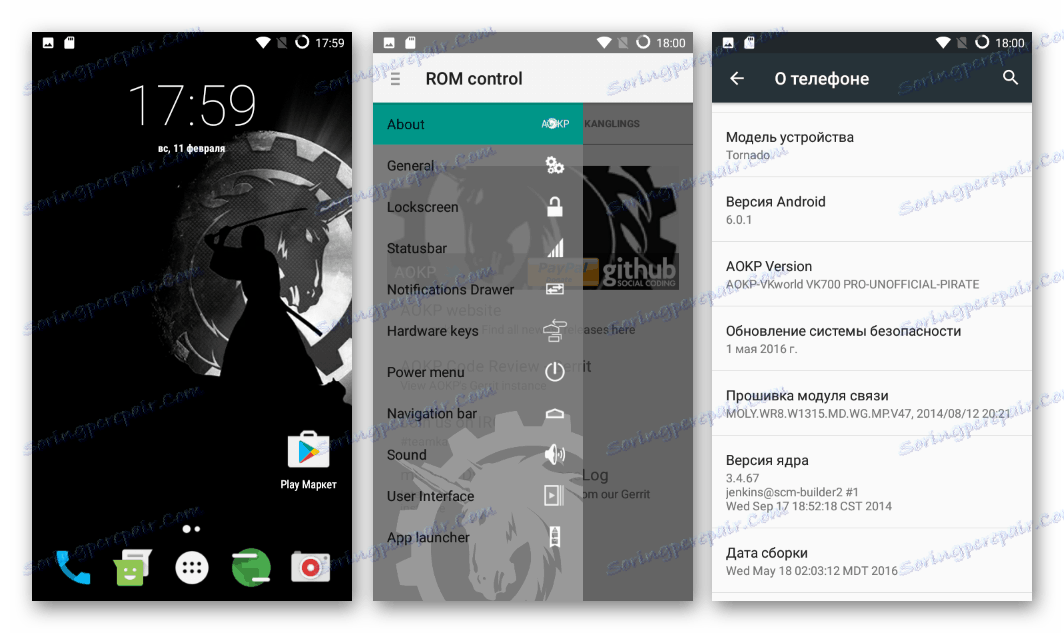Firmware za pametni telefon Explay Tornado
Pametni telefoni, izdelani pod blagovno znamko Explay, so široko razporejeni med uporabniki iz Rusije. Eden najuspešnejših izdelkov proizvajalca je model Tornado. Naslednji material obravnava možnosti upravljanja sistemske programske opreme tega telefona, to je posodobitev in ponovna namestitev operacijskega sistema, obnovitev naprav po crashu s sistemom Android in zamenjavo uradnega sistema naprav s strojno programsko opremo po meri.
Tornado je poceni rešitev s tehničnimi značilnostmi povprečnega nivoja in lastno "lupino" - prisotnostjo treh rež za kartice SIM. To omogoča pametnemu telefonu, da postane odličen digitalni spremljevalec za sodobno osebo. Ne samo, da strojne komponente omogočajo brezhibno delovanje naprave Android, ima programski program tudi pomembno vlogo. Tukaj imajo lastniki Explay Tornado možnost izbire operacijskega sistema (uradni / po meri), kar pa narekuje izbiro kako namestiti Android.
Vse manipulacije z lastno napravo lastnik izvaja na lastno odgovornost. Odgovornost za negativne posledice v primeru njihovega nastanka je v celoti uporabnik, ki je izvedel firmware in spremljajoče operacije!
Vsebina
Priprava
Pred utripanjem naprave je potrebno ustrezno pripraviti. Enako velja za računalnik, ki bo uporabljen kot orodje za manipulacijo. Tudi če se bo vdelana programska oprema izvajala brez uporabe osebnega računalnika in če to dovoljujejo nekateri neuradni načini, vnaprej izvedite namestitev gonilnikov in varnostnega kopiranja. Ta pristop bo v večini primerov omogočil brezhibno obnovitev učinkovitosti Explay Tornada v primeru nepredvidenih okoliščin.

Vozniki
Torej, prva stvar, ki jo je treba storiti na poti za uspešno opremljanje Explay Tornada z želeno firmware, pa tudi ob ponovni vzpostavitvi funkcionalnosti programske opreme dela naprave je namestitev gonilnikov. Na splošno se ta postopek obravnavanega modela ne razlikuje od dejanj, sprejetih pri delu z drugimi napravami Android, ki temeljijo na strojni platformi Mediatek. Ustrezna navodila najdete v gradivu na spodnji povezavi, boste potrebovali poglavje "Nameščanje ADB Drivers" in "Namestitev VCOM gonilnikov za naprave Mediatek" :
Preberite več: Nameščanje gonilnikov za strojno programje Android
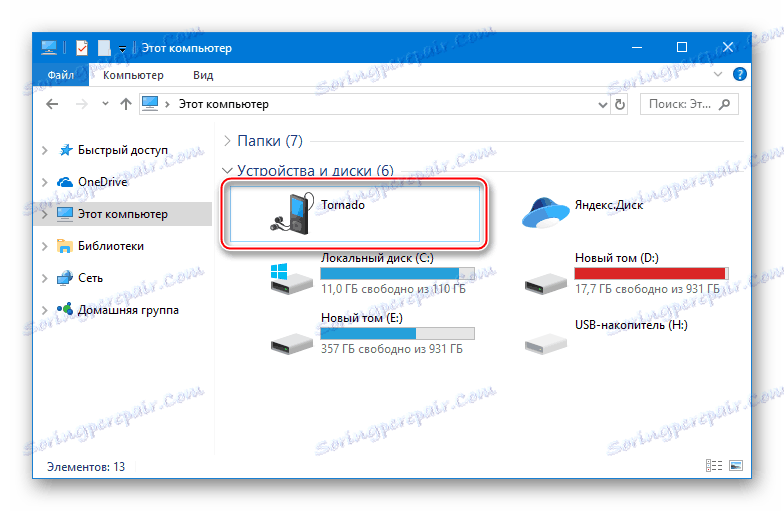
Arhiv, ki vsebuje preverjene gonilnike Explay Tornado, ki so bili uporabljeni tudi med manipulacijami, potrebnimi za ustvarjanje tega članka, so na voljo na povezavi:
Prenesite gonilnike za pametni telefon Explay Tornado
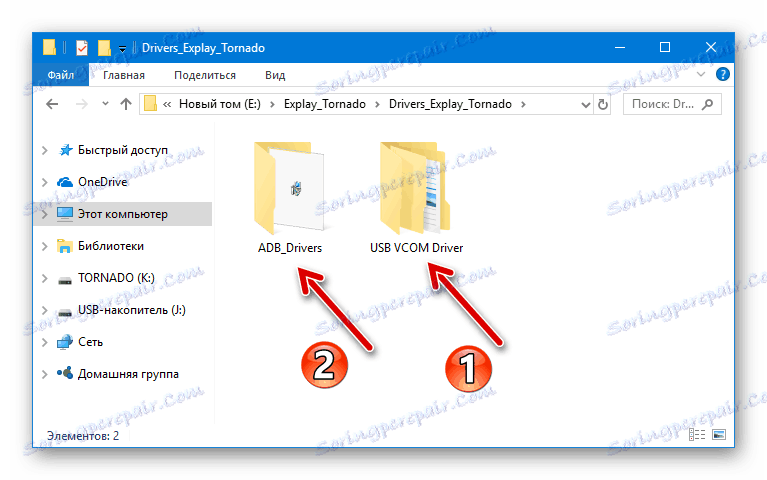
Po opremljanju sistema z gonilniki je koristno preveriti njihovo delovanje:
- Najbolj "glavna" komponenta, ki bo potrebna za namestitev Android v Tornado, je gonilnik "PreLoader USB VCOM Port" . Če želite zagotoviti, da je komponenta nameščena, izklopite celoten pametni telefon, odprite Windows "Upravitelj opravil" in priključite kabel USB, ki je priključen na vrata računalnika, v priključek Explay Tornado. Kot rezultat, nekaj sekund, naj bo naprava "Mediatek PreLoader USB VCOM (Android)" v "Managerju " .
![Explay Tornado Mediatek PreLoader USB VCOM]()
- Gonilniki za način "Debugging by USB . " Vklopite napravo in aktivirajte razhroščevanje.
Preberite več: Kako omogočiti način odziva USB v sistemu Android
![Explay Tornado Vklopite odpravljanje napak USB]()
Po povezavi pametnega telefona z računalnikom v upravitelju naprav naj se pojavi naprava "Android ADB Interface" .
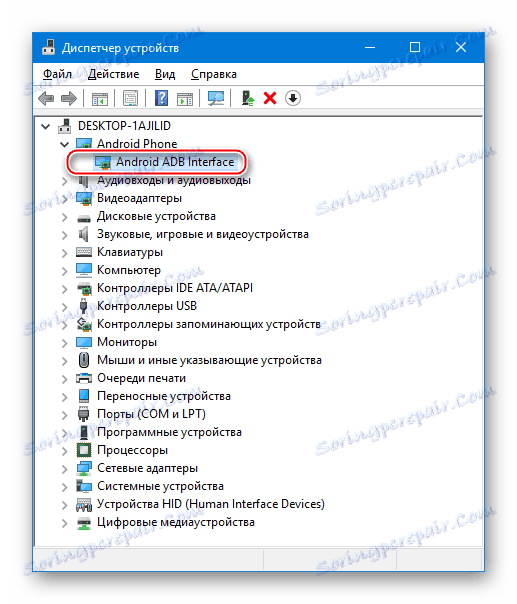
Programska orodja
Skoraj v vseh situacijah, z resnimi motnjami v sistemski programski opremi Explay Tornado potrebuje dobro znano univerzalno orodje, ustvarjeno za manipulacijo s programskim delom MTK-naprav - SP Flash orodje . Povezavo za prenos najnovejše različice orodja, ki zelo nenavadno sodeluje z zadevnim modelom, najdete v preglednem članku na naši spletni strani.
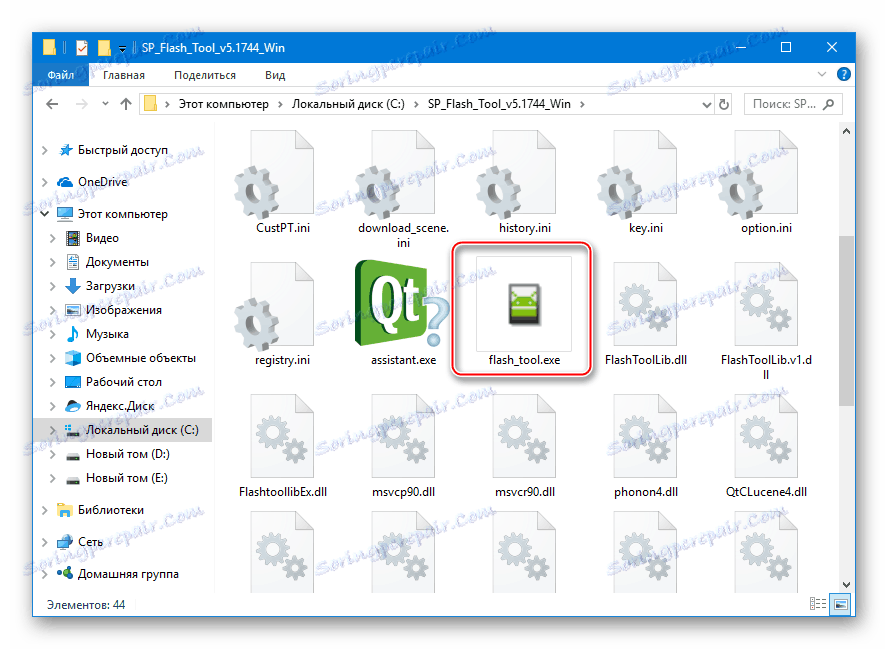
Preden nadaljujete z naslednjimi navodili, priporočamo, da se seznanite s splošnim napredkom postopkov Flash Tool, tako da pregledate gradivo:
Lekcija: Firmware za naprave s sistemom Android, ki temelji na MTK preko SP FlashTool
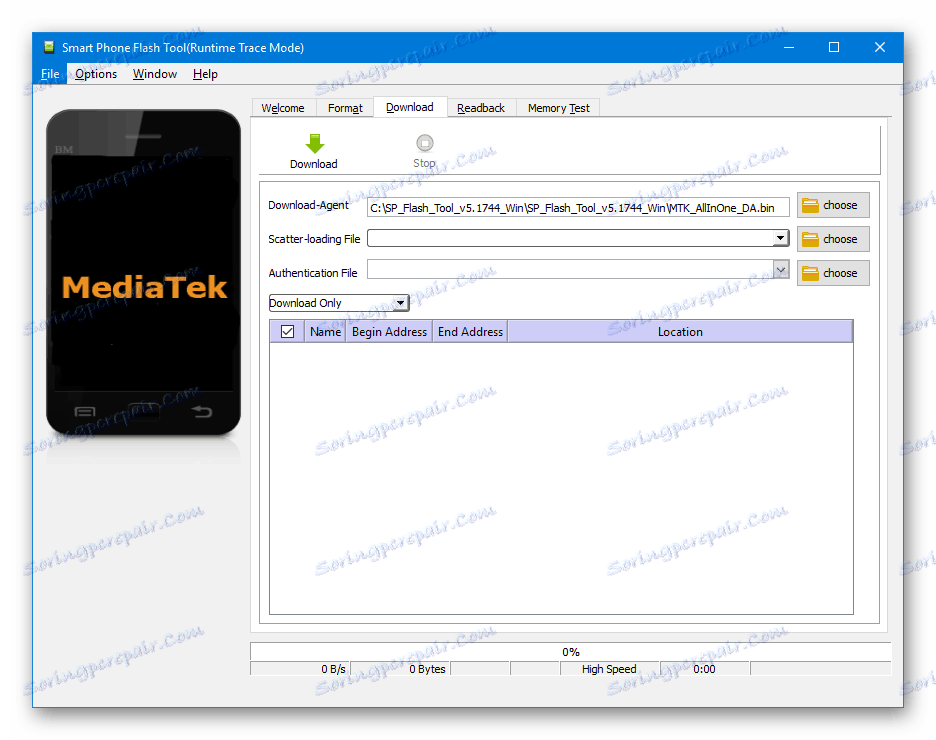
Pravice poti
Privilegije Superuserja na zadevni napravi so na voljo na več načinov. Poleg tega so pravice korenin vključene v številne strojne programe po meri za napravo. Če je cilj in morate razviti Explay Tornado, ki se izvaja pod uradnim Android, lahko uporabite eno od aplikacij: KingROOT , Kingo Root ali Rojen genij .
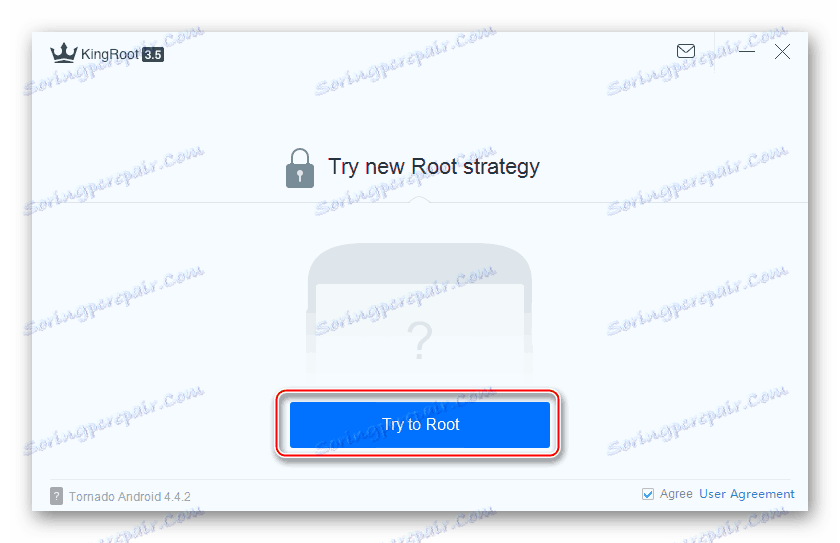
Izbira orodja ni temeljna, navodila za delo s posebnim orodjem pa najdete na spodnjih spoznanjih. 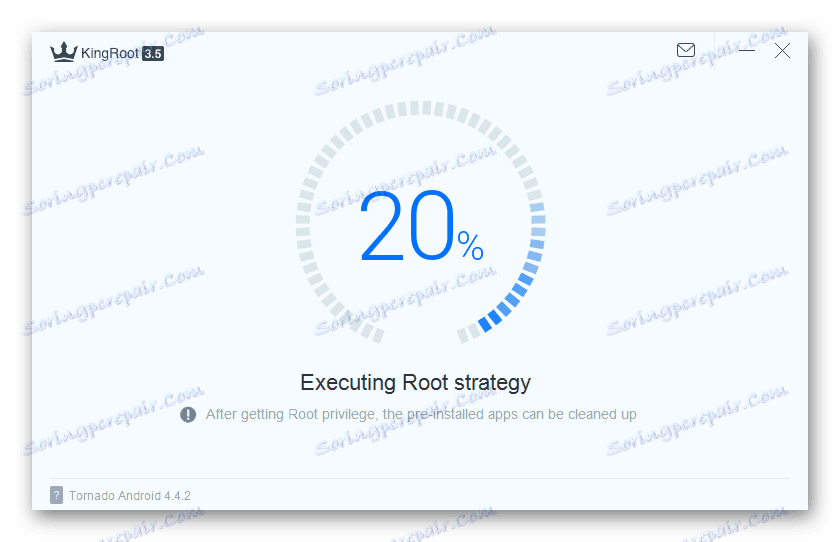
Preberite več:
Get Root pravice s KingROOT za računalnik
Kako uporabljati Kingo Root
Kako priti do korenskih pravic za Android prek programa Root Genius
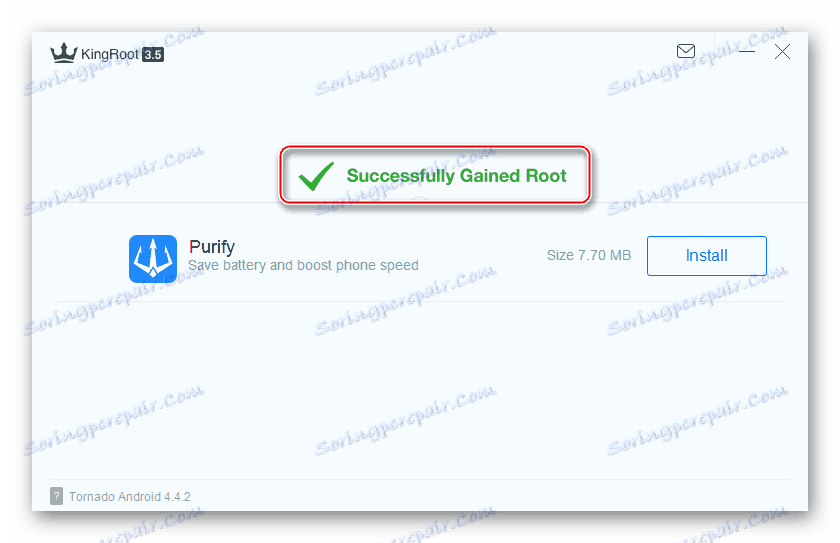
Varnostno kopiranje
Seveda je varnostno kopiranje uporabniških podatkov potreben korak, preden znova namestite operacijski sistem v katero koli napravo Android. Za izvoz Tornado uporabljamo precej široko paleto metod za varnostno kopiranje pred firmware-om, nekateri pa so opisani v članku na naši spletni strani:
Preberite tudi: Kako rezervirati naprave Android pred iOS

Kot priporočilo je predlagano, da se ustvari popolna odlaganje notranjega pomnilnika Explay Tornada in šele nato nadaljuje z resnimi motnjami v njegovem delu programa. Za takšno pozavarovanje, zgoraj navedeni SP FlashTool, uradna datoteka raztrepljive datoteke (lahko prenesete povezavo v opis namestitvenega načina Android-a št. 1 spodaj v članku), kot tudi navodila:
Preberite več: Ustvarjanje popolne kopije strojne programske opreme MTK s programom SP FlashTool
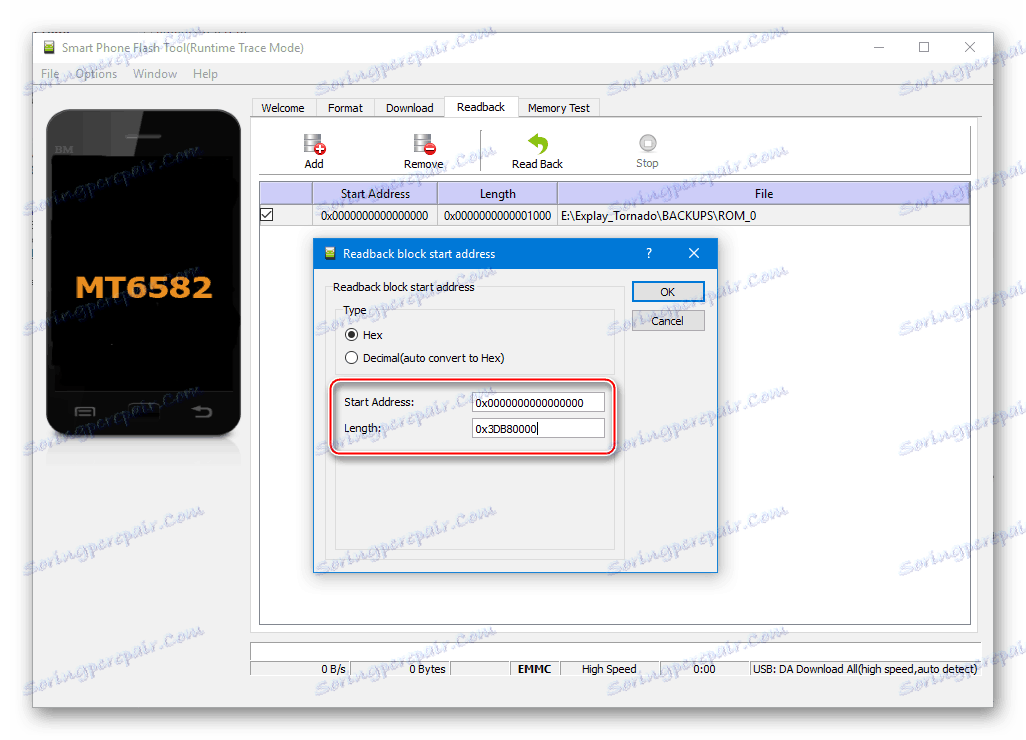
Ločeno je treba upoštevati pomen predhodnega prejema varnostne kopije oddelka "NVRAM", preden se posegate v sistemsko programsko opremo pametnega telefona. To območje pomnilnika shrani podatke o IMEI in drugih podatkih, brez katerih je nemogoče zagotoviti delovanje komunikacije. Ker zadevni model ni povsem standarden glede SIM-kartic (obstajajo tri reže za kartice), je treba pred firmware- om ohraniti odlagališče "NVRAM" !
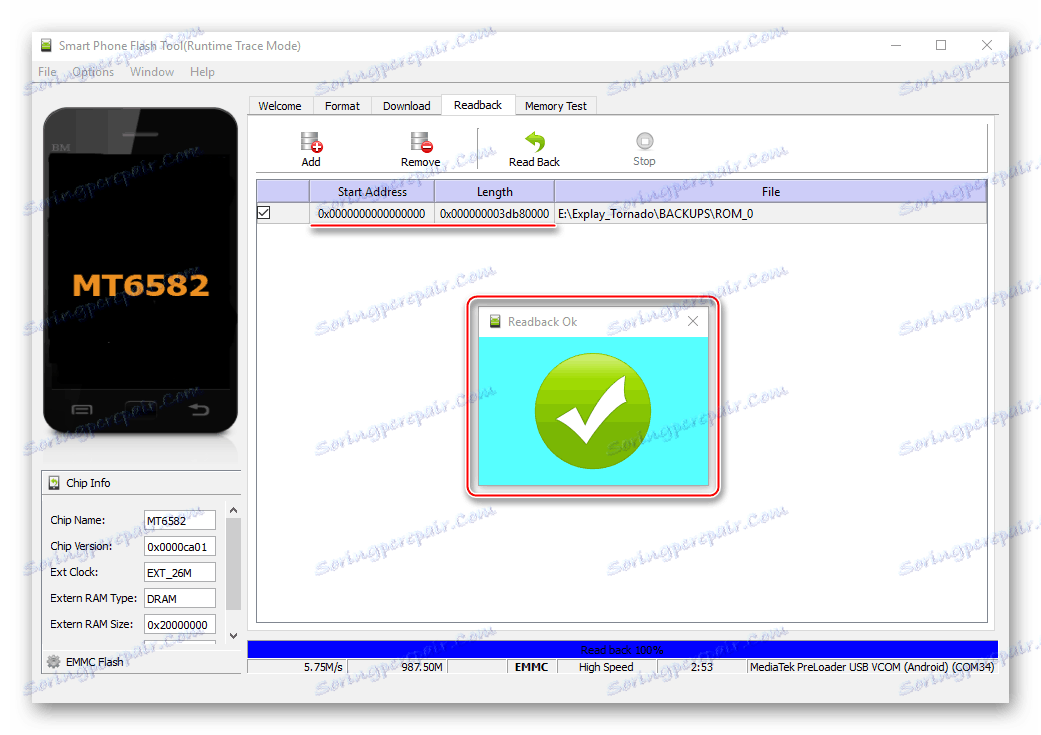
Po ustvarjanju popolne varnostne kopije sistema z uporabo zgornje metode prek FlashTool-a, bo "NVRAM" shranjen na osebni računalnik, če iz varnostnega kopija celotnega sistema ni bilo ustvarjeno rezervno kopiranje, lahko uporabite naslednjo metodo - s skriptom "NVRAM_backup_restore_MT6582" .
Prenesite pripomoček za ustvarjanje in obnovitev NVRAM v Explay Tornado
Metoda zahteva vnaprej dodeljene privilegije Superuserja na napravi!
- Razpakirajte arhiv, pridobljen iz zgornje povezave, v ločenem imeniku in priključite Tornado Exports z aktiviranim "Debug by USB" in prejeli root pravice do računalnika.
- Začnemo z bat-datoteko "NVRAM_backup.bat" .
- Počakamo, dokler scenarij ne dela in shranjuje informacije v imeniku "NVRAM_backup_restore_MT6582" .
- Ime slikovne datoteke prejete varnostne kopije je "nvram.img" . Za shranjevanje je zaželjeno, da ga kopirate na varno mesto.
- Če je v prihodnosti treba obnoviti delovno zmogljivost kartic SIM, uporabimo paketno datoteko »NBRAM_restore.bat« .
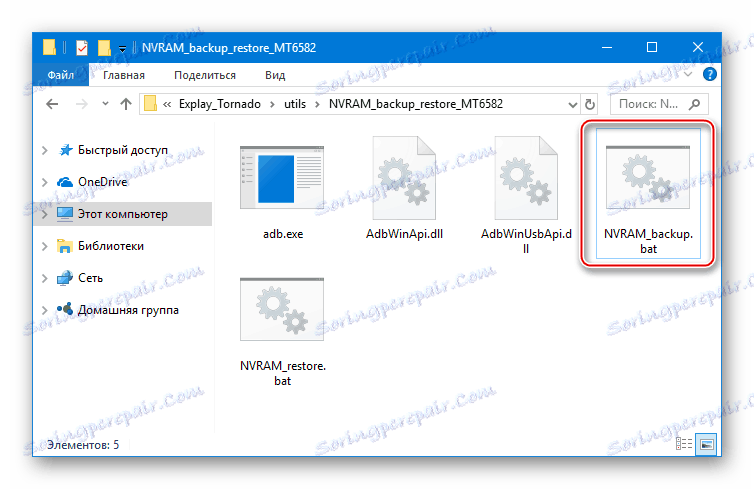
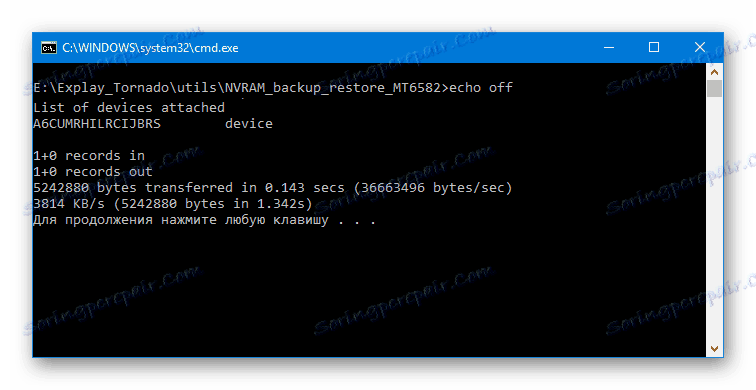
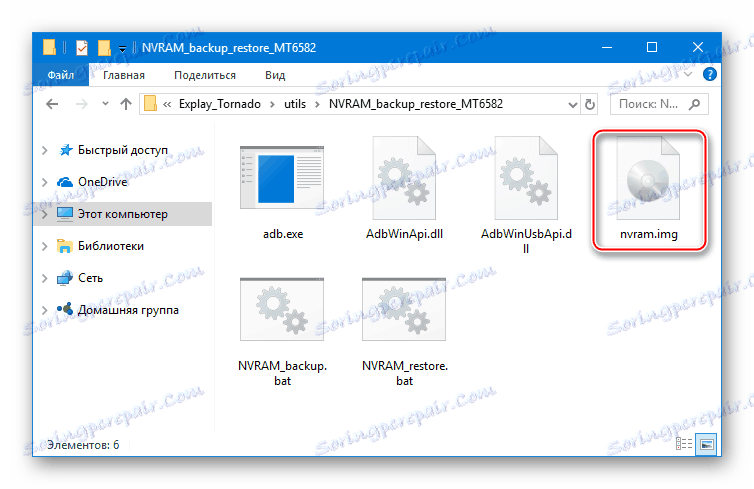
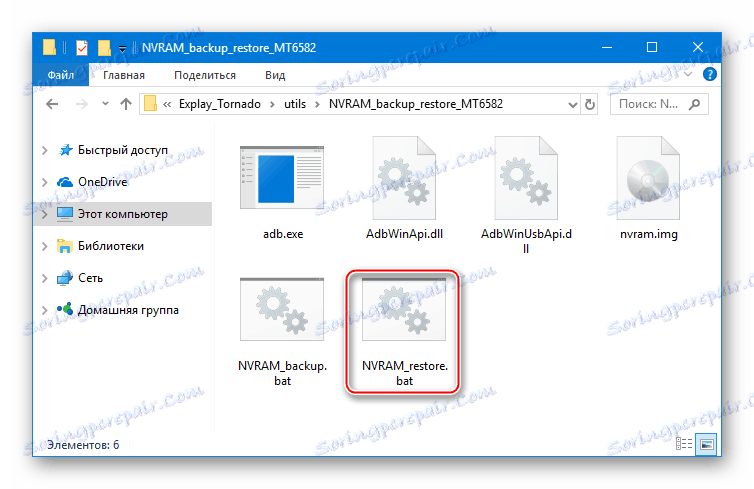
Firmware
Namestitev različnih različic operacijskega sistema Android v Explay Tornado po polnem usposabljanju je popolnoma preprost postopek in traja zelo dolgo. Upoštevati morate le navodila in pravilno oceniti začetno stanje pametnega telefona ter izbrati način manipulacije v skladu z želenim rezultatom.

1. način: uradna strojna programska oprema iz računalnika, "praska"
Pri nameščanju na bralniku računalnika, ko izvajate zgornje pripravljalne postopke flash gonilnik SP Flash Tool, vam omogoča skoraj vsako manipulacijo s sistemsko programsko opremo Tornado. Te vključujejo ponovno namestitev, posodabljanje ali obnovitev različice ter obnovitev zrušenega Android. Vendar to velja samo za uradne sisteme OS, ki jih proizvajalec izda za zadevni model.

Med obstojem naprave so bile sproščene le tri različice uradne sistemske programske opreme: v1.0, v1.01, v1.02. Naslednji primeri uporabljajo najnovejši paket 1.02 , ki ga lahko prenesete iz povezave:
Prenesite uradno firmware za Explay Tornado
Standardna programska oprema / posodobitev
Če je pametni telefon naložen v Android in kot celota deluje normalno in kot posledica vdelane programske opreme želi uporabnik prejeti znova nameščeni uradni sistem ali ga posodobiti na najnovejšo različico, je priporočljivo uporabiti naslednja navodila za namestitev OS, ki jih ponuja proizvajalec naprave.
- Odprite paket, ki ga prejmete s povezavo zgoraj, s slikami uradnega sistema v ločeni mapi.
- Zaženemo svetilko in določimo programsko pot do razpršene datoteke "MT6582_Android_scatter.txt", ki se nahaja v imeniku s komponentami sistemske programske opreme. Kliknite gumb »izberite« na desni strani polja »Scatter-loading File« - izberite datoteko v oknu »Raziskovalec«, ki se odpre - kliknite »Odpri« .
- Brez spreminjanja privzetega načina strojne programske opreme "Prenos samo" na druge, pritisnemo gumb "Prenos" . Kontrole za okno Flash Tool bodo postale neaktivne, razen za gumb "Stop" .
- Popolnoma off Explay Tornado priključite kabel na vrata USB računalnika. Postopek prenosa podatkov v telefon se začne samodejno in traja približno 3 minute.
![Razvoj programske opreme Explay Tornado skozi FlashTool]()
Prekinite postopek v nobenem primeru nemogoče!
- Po končanem prenosu vseh komponent sistemske programske opreme se v pametnem telefonu prikaže okno "Download OK" . Odklopite kabel iz naprave in zaženite prenovljen pametni telefon s pritiskom na gumb "Moč" .
- Prvi zagon po izvedbi prejšnjih odstavkov navodil traja dlje kot ponavadi (naprava bo "visela" nekaj časa), to je običajna situacija.
- Po končani inicializaciji ponovno nameščenih / posodobljenih komponent programske opreme se začetni zaslon uradne različice Androida pojavi z izbiro jezika in drugimi osnovnimi sistemskimi parametri.
- Po prvotni nastavitvi je pametni telefon pripravljen za uporabo!
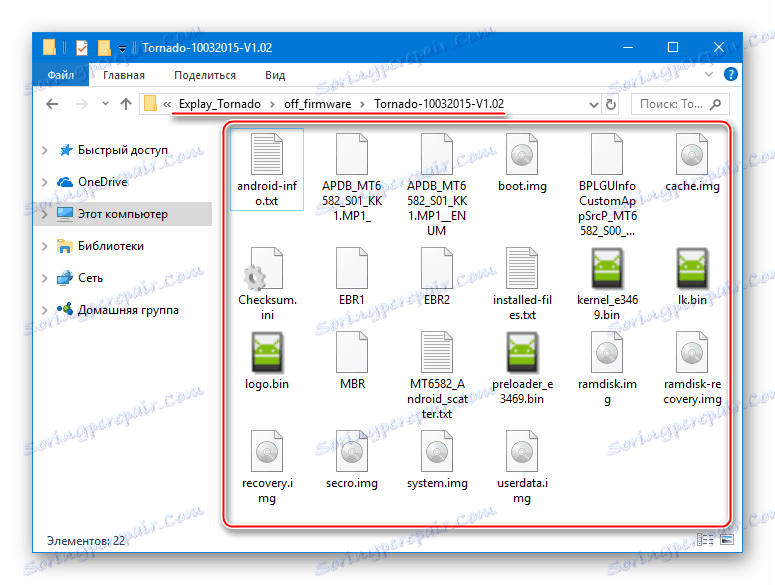
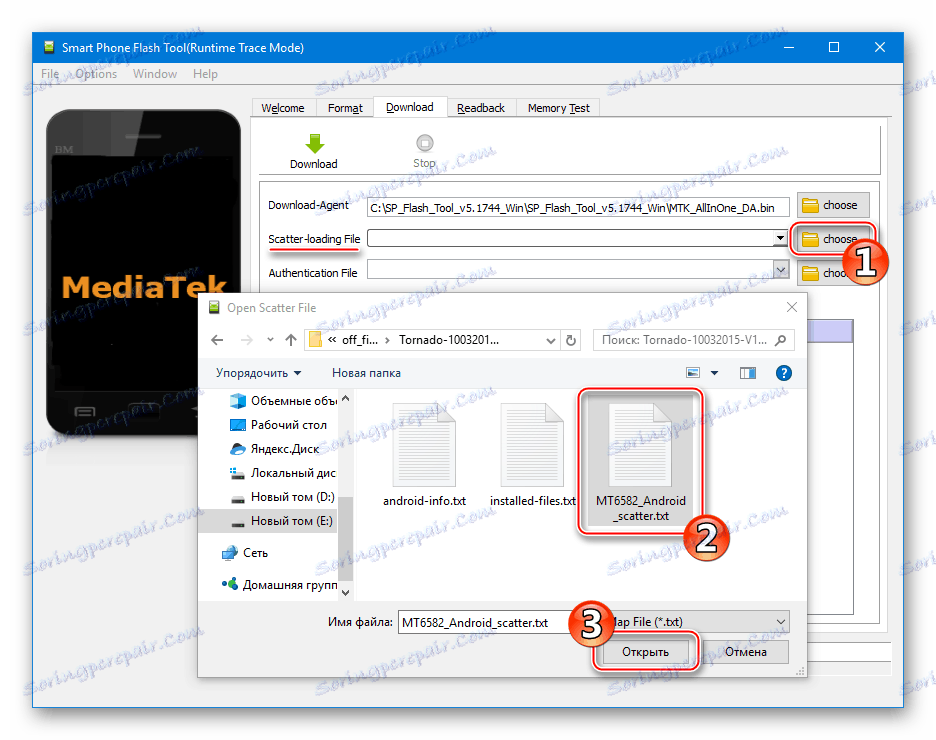
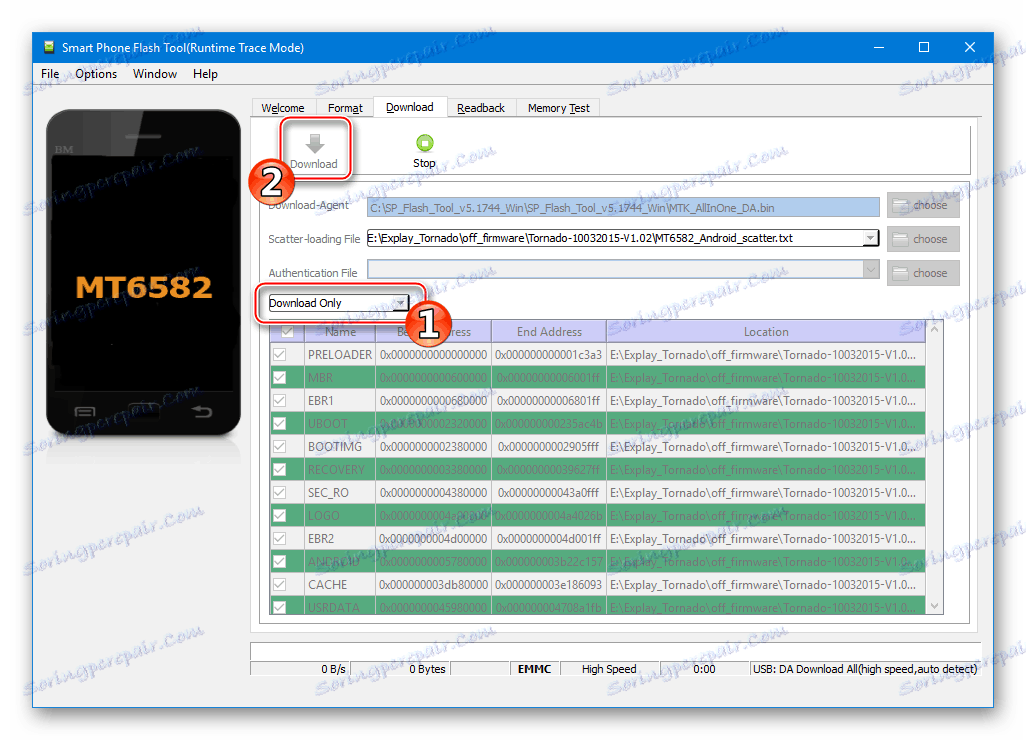
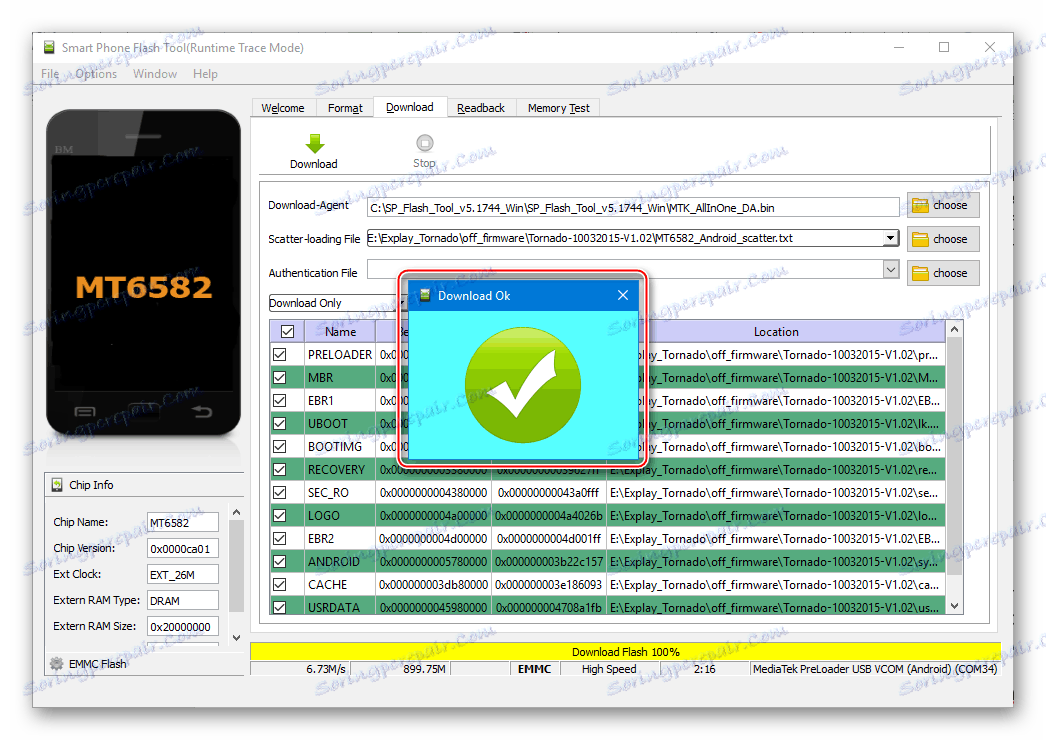
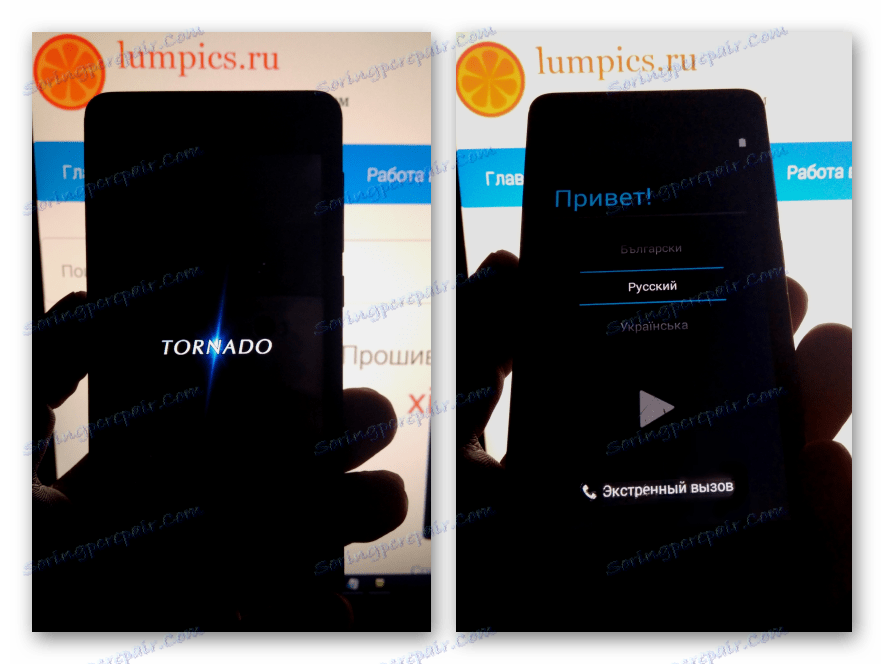
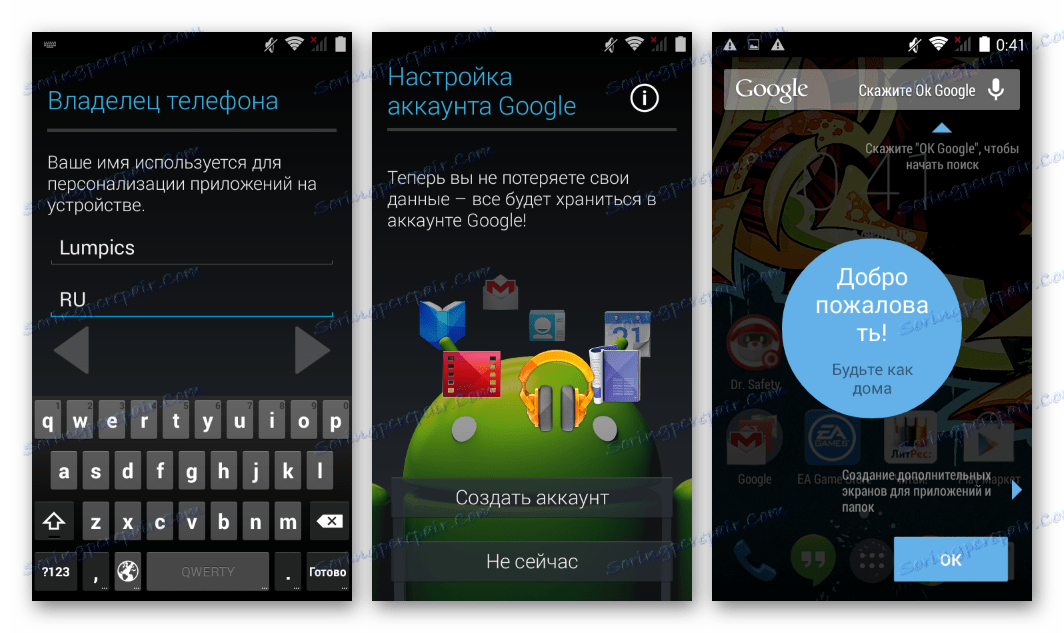
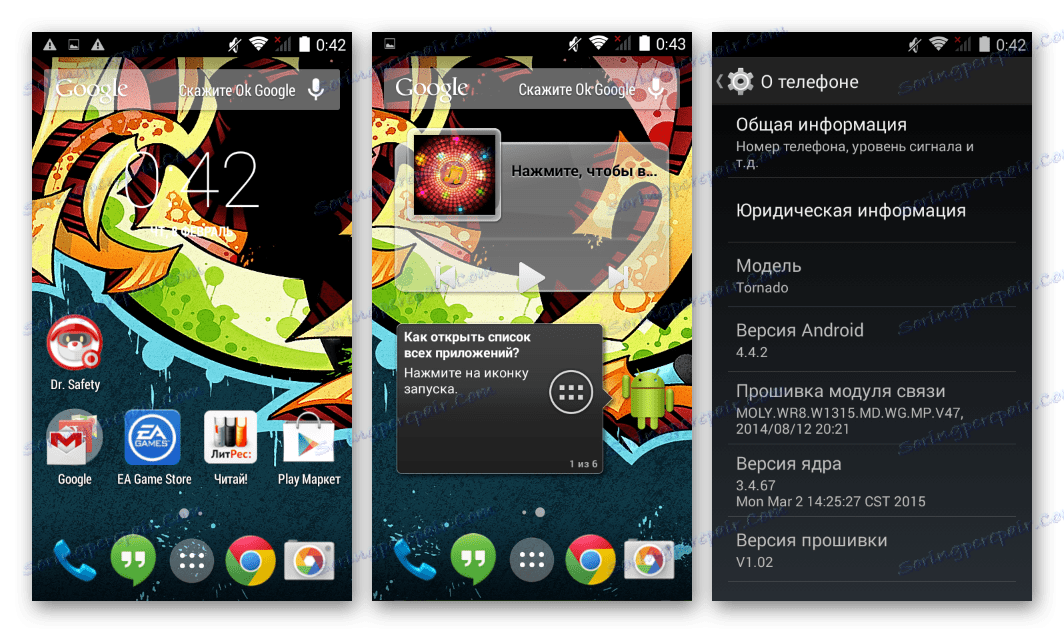
Obnovitev
Zaradi različnih neugodnih dogodkov, na primer napak, ki so se pojavile med ponovnim nameščanjem operacijskega sistema, resnimi okvarami strojne in programske opreme itd. Morda je situacija, v kateri se izvoz Tornado preneha izvajati v običajnem načinu, se odziva na tipko za napajanje, računalnik ne zazna, itd.

Če izključite okvaro strojne opreme, bo pomoč v tej situaciji lahko prek Flashtule utripala na določen, nekoliko nestandarden način.
Prva operacija, ki bi jo bilo treba preizkusiti, če se je Explay Tornado spremenil v "opeko" - je zgoraj opisana "standardna" strojna programska oprema prek programa Flashtool. Samo v primeru, ko ta manipulacija ne deluje, nadaljujemo z naslednjimi navodili!
- Prenesite in razpakirajte uradno firmware. Zaženite SP FlashTool, dodajte scatter-datoteko.
- V spustnem seznamu izberite način »Nadgradnja strojne programske opreme«, da prenese podatke v pomnilnik s predhodno oblikovanjem posameznih delov.
- Pritisnite gumb "Prenos" .
- Baterijo odstranimo iz telefona in jo priključimo na računalnik na enega od naslednjih načinov:
- Vzemite Explay Tornado brez baterije, pritisnite in držite gumb "Moč" , priključite kabel USB, ki je seznanjen z računalnikom. V trenutku, ko računalnik zazna napravo (zvok bo povezal novo napravo), spustite »Napajanje« in takoj namestite baterijo na svoje mesto.
- ALI pritisnemo in držimo pametni telefon brez akumulatorja z obema ključema, s katerim se nadzor glasnosti izvaja v običajnem načinu, in jih držimo, ko priključimo kabel USB.
![Explay Tornado načinov za povezavo z osebnim računalnikom za obnovitev]()
- Ko povežete eno od zgornjih metod, se postopek čiščenja začne, nato pa se pomnilnik naprave prepiše. To bo takoj zagnalo barvne trakove v vrstici za napredovanje, Flash, in nato zapolniti zadnjo rumeno.
- Nato morate počakati na okno, ki potrjuje uspeh operacije - »Download OK« . Napravo lahko odklopite iz računalnika.
- Namestimo na svoje mesto ali "prepustimo" baterijo in zaženemo pametni telefon, tako da držimo gumb "Power" .
- Kot pri "standardnem" postopku za ponovno namestitev operacijskega sistema, lahko prvi zagon naprave traja precej časa. Še vedno čakati na pozdravni zaslon in določiti osnovne parametre Androida.
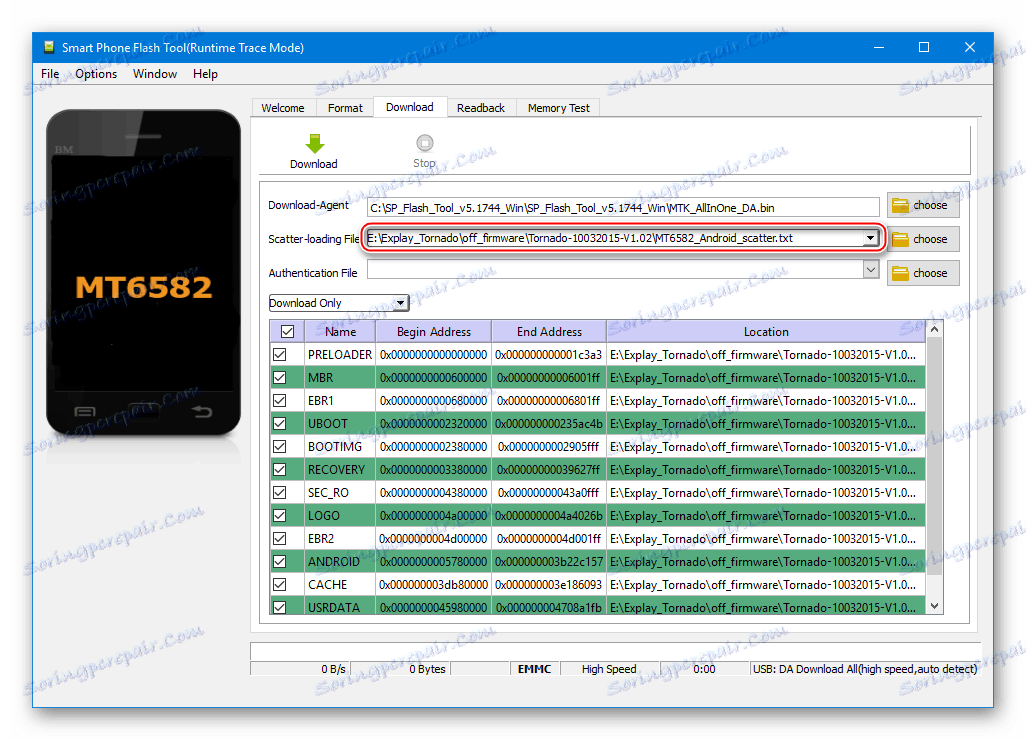
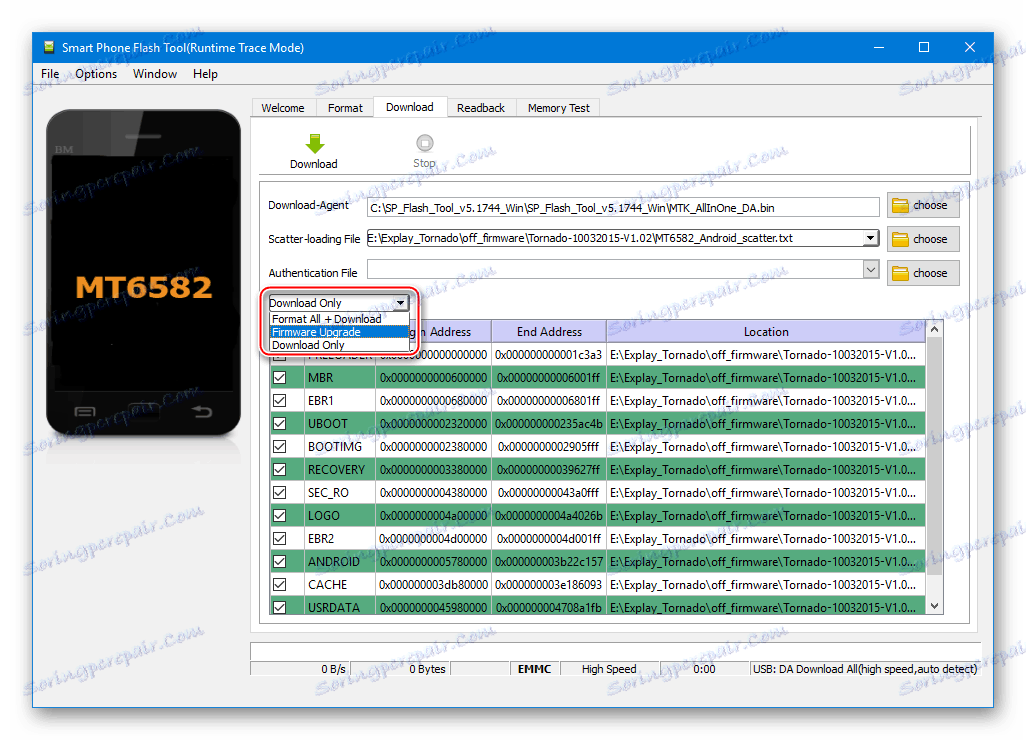
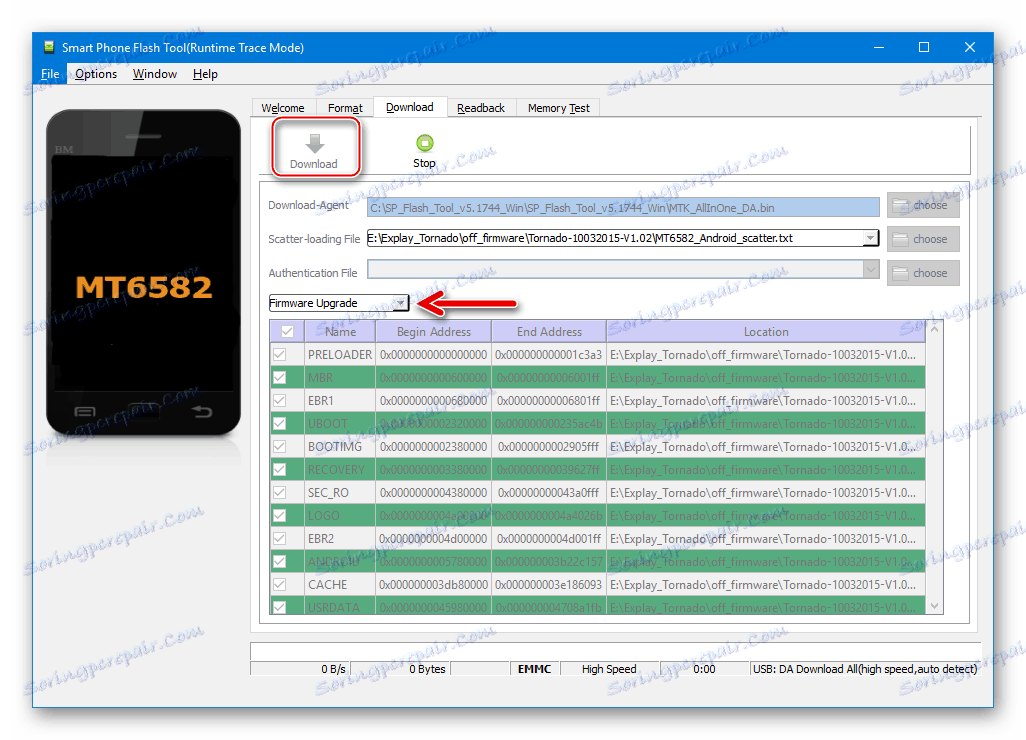
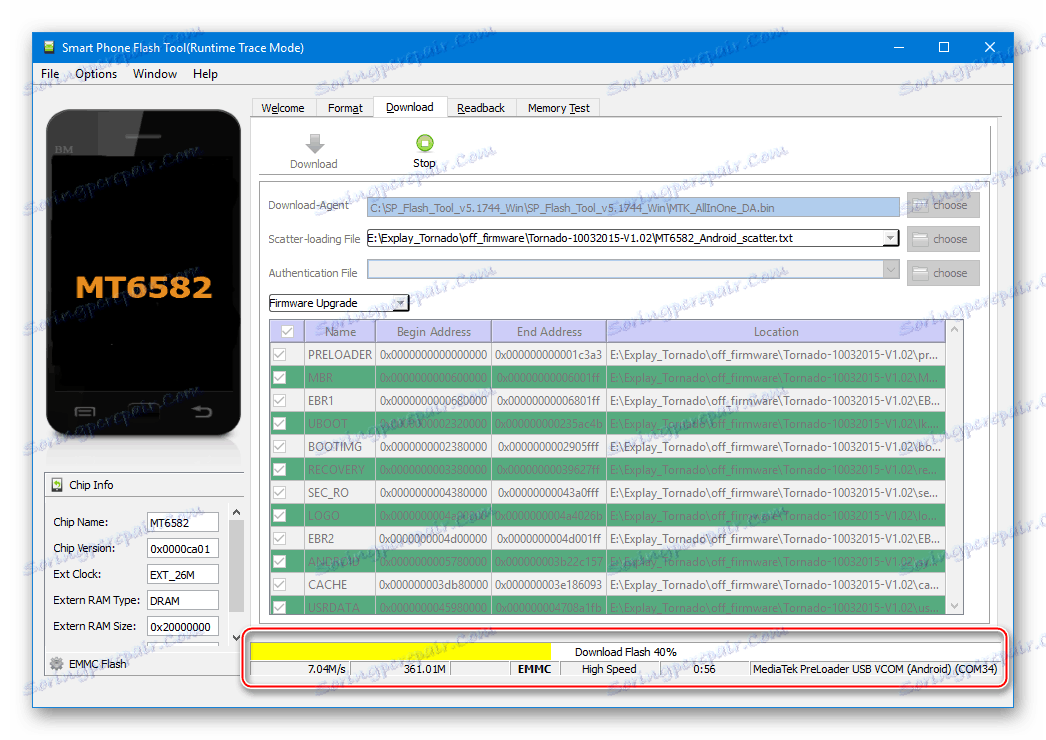
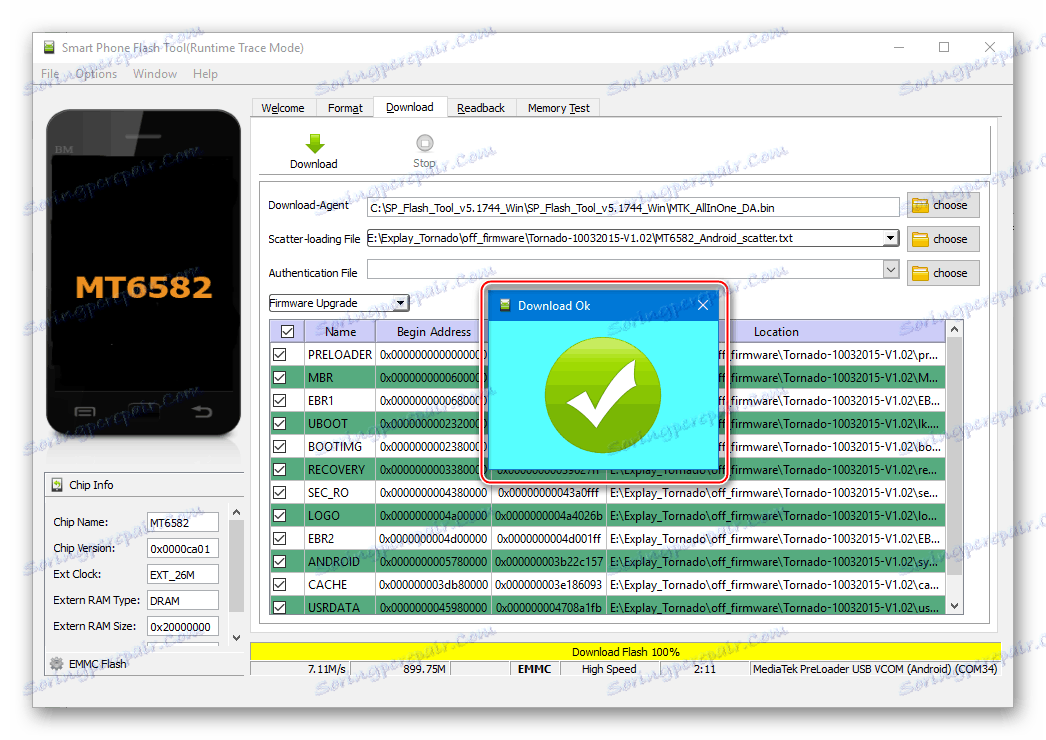
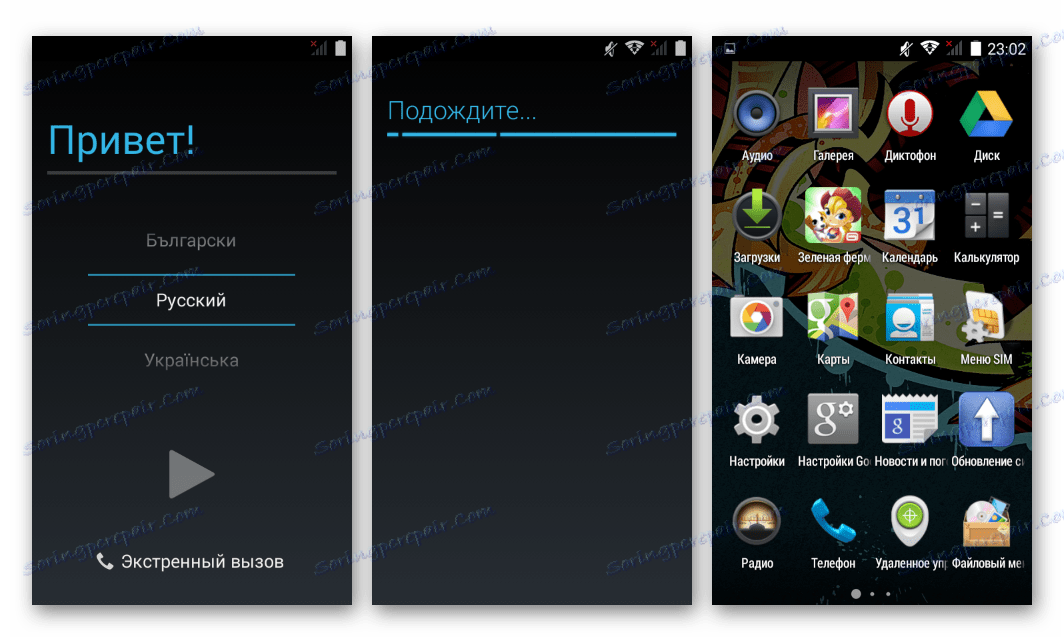
2. način: neformalna strojna programska oprema
Najnovejša različica Androida, pod nadzorom katere deluje Tornado zaradi namestitve uradne različice sistema 1.02, je 4.4.2. Veliko lastnikov zadevnega modela želi imeti na telefonu novejšo zbirko Android kot zastarel Kit Kit ali odpraviti nekatere napake v uradnem OS, zagotoviti višjo raven zmogljivosti, dobiti sodoben vmesnik programske lupine itd. Rešitev takšnih težav je lahko namestitev strojne programske opreme po meri.

Kljub precej velikemu številu neuradnih sistemov, prenesenih na Explay Tornado in na voljo na internetu, je treba opozoriti, da je težko najti resnično stabilno in brezhibno rešitev. Glavna pomanjkljivost večine je pomanjkanje razpoložljivosti tretje kartice SIM. Če je takšna "izguba" sprejemljiva za uporabnika, lahko premislite o preklopu na po meri.

Naslednja navodila vam omogočajo, da v zadevni model namestite skoraj vsak modificiran OS. Sam postopek se izvaja v dveh korakih.
1. korak: obnovitev po meri
Metodologija nameščanja neuradnih sistemov v večini naprav Android vključuje uporabo spremenjenega okolja za obnovitev - poizvedba po meri. Uporabniki programa Explay Tornado imajo izbiro - za napravo se prenašajo dve priljubljeni različici okolja - ClockworkMod Recovery (CWM) in TeamWin Recovery (TWRP) , njihove slike so na voljo na spodnji povezavi. V našem primeru se TWRP uporablja kot bolj funkcionalna in priljubljena rešitev, vendar jo lahko uporabnik, ki ima prednost tudi CWM, uporabi.
Prenesi po meri obnovitev CWM in TWRP za Explay Tornado
- Izvajamo prva dva odstavka navodil za namestitev uradnega operacijskega sistema s standardno metodo (metoda 1 zgoraj v članku), to je, da zaženemo SP FlashTool, dodamo scatter-datoteko v aplikacijo iz mape sistemske slike.
- Odstranimo oznake iz vseh kontrolnih oken, ki se nahajajo v bližini oznake pomnilniških odsekov naprave, pri čemer se odšteva klop poleg naslona »RECOVERY« .
- Dvokliknite lokacijo slike okrevanja okolja v polju "Lokacija" . Nato v odprtem oknu Explorerja določite pot, v kateri je shranjena prenesena slika obnovitve po meri, kliknite »Odpri« .
- Kliknite »Prenos« in povežite Explay Tornado v stanju izključenega računalnika.
- Prenos spremenjene podobe okolja se bo samodejno zagnal in končal se bo s oknom "Download OK" .
- Odklopite kabel iz naprave in zaženite obnovitev. Za vstop v izboljšano obnovitveno okolje uporabite kombinacijo tipk "Volume +" in "Power" , ki so na izklopljenem pametnem telefonu, dokler se na zaslonu ne prikaže logotip okolja.
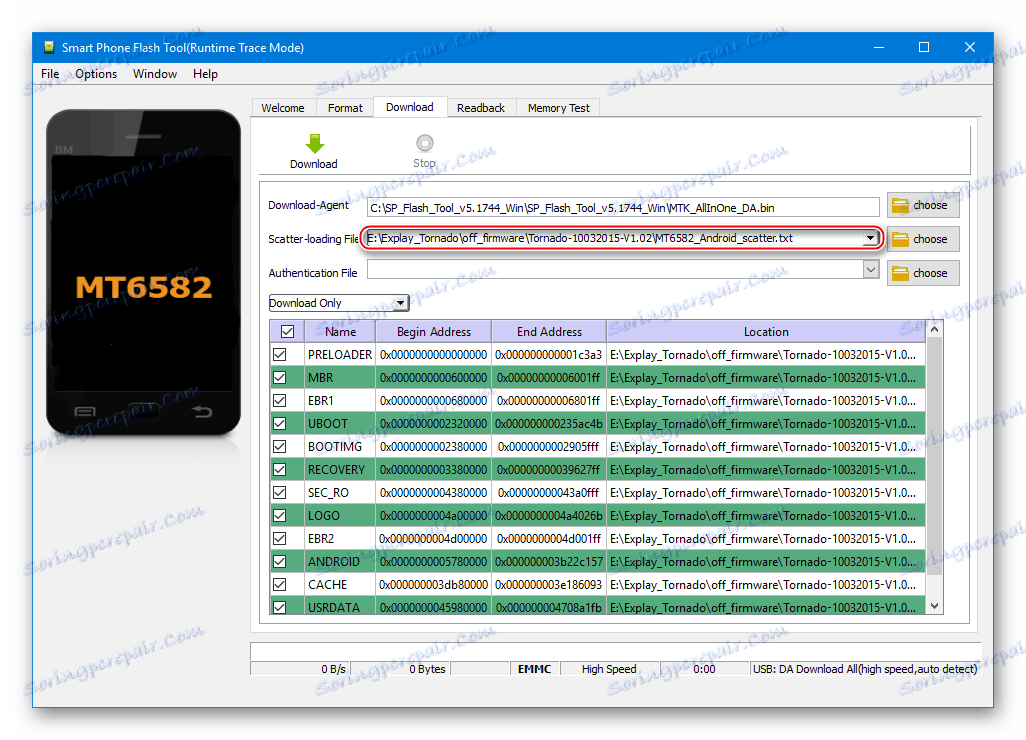
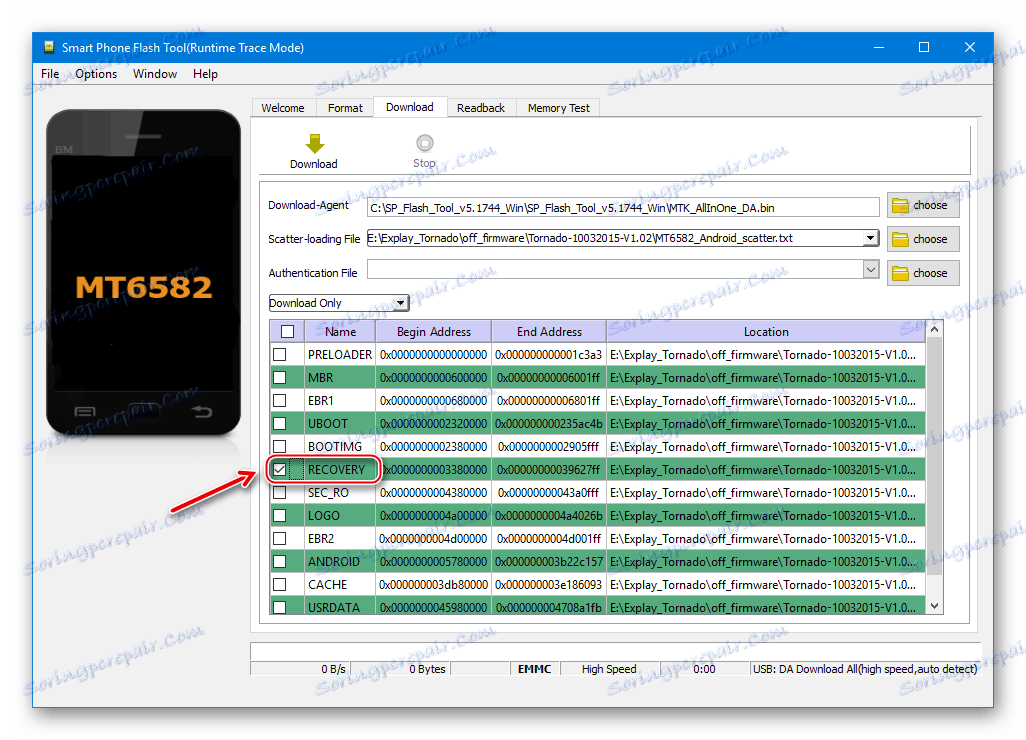
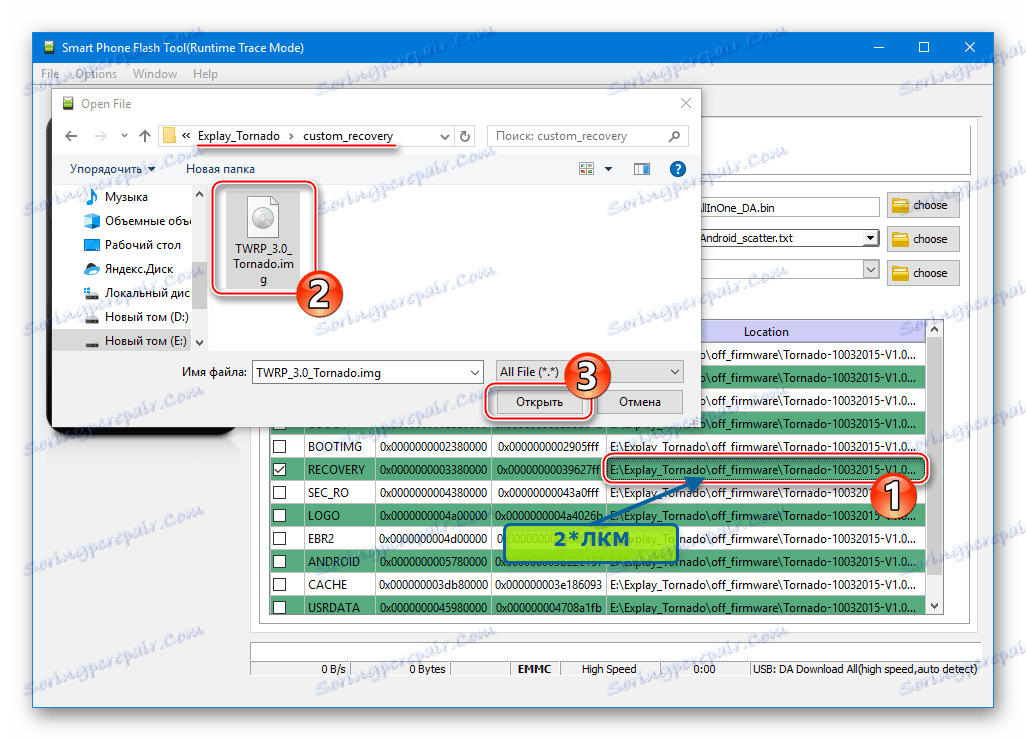
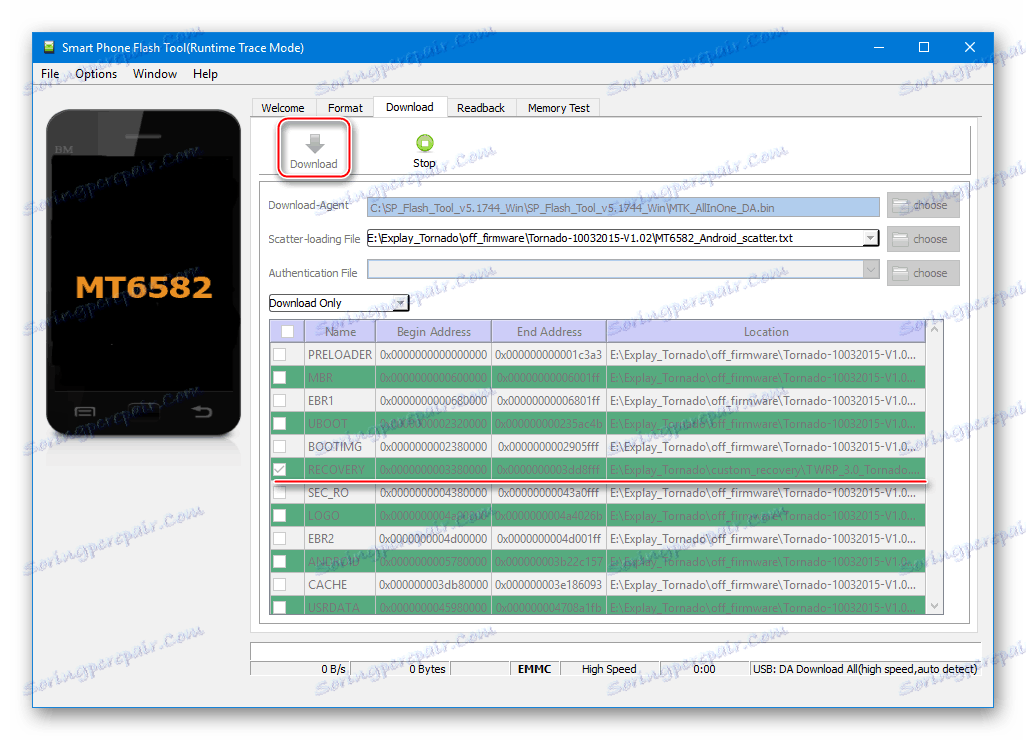

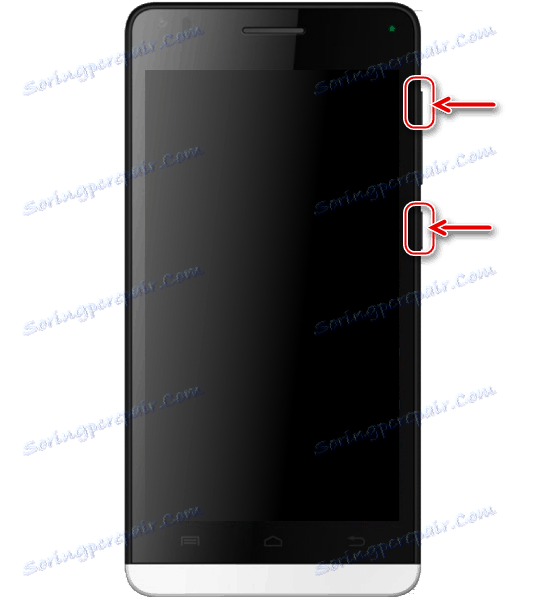
Za udobnost pri nadaljnjem delovanju obnovitve izberemo vmesnik v ruskem jeziku. Poleg tega morate po prvem zagonu aktivirati stikalo »Dovoli spremembe« na glavnem zaslonu TWRP. 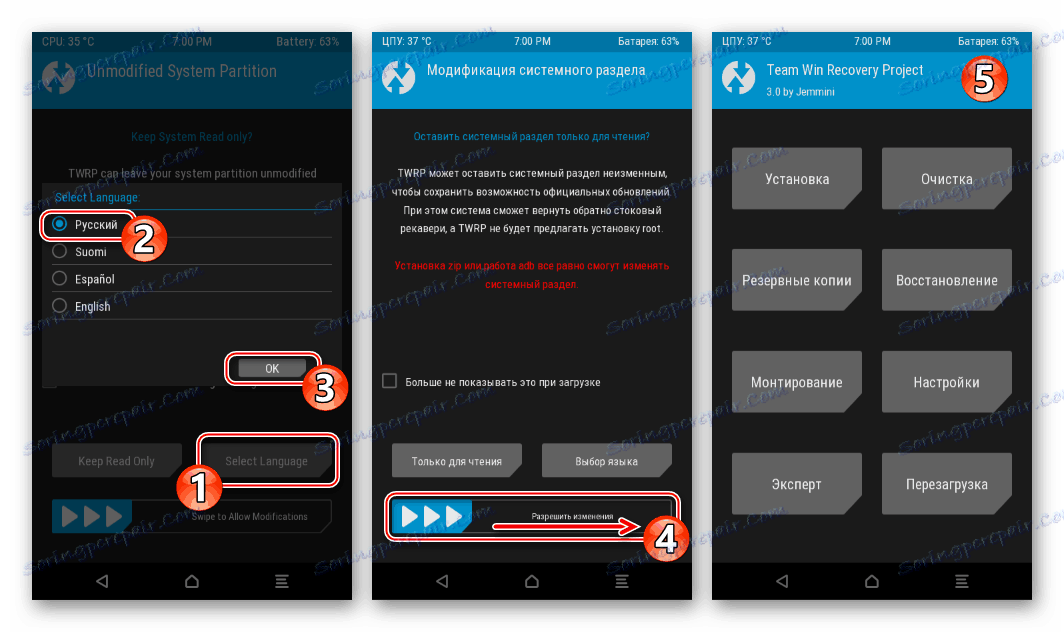
2. korak: nastavite Neformalni OS
После того как расширенное рекавери появилось в Explay Tornado, установка кастомных прошивок осуществляется без проблем, — можно менять различные решения одно на другое в поисках наилучшего по собственному пониманию системного ПО. Работа с TWRP — несложный процесс и может осуществляться на интуитивном уровне, но все же, если это первое знакомство со средой, рекомендуется изучить материал по ссылке ниже, а уже затем переходить к выполнению инструкции.
Preberite tudi: Как прошить Android-устройство через TWRP
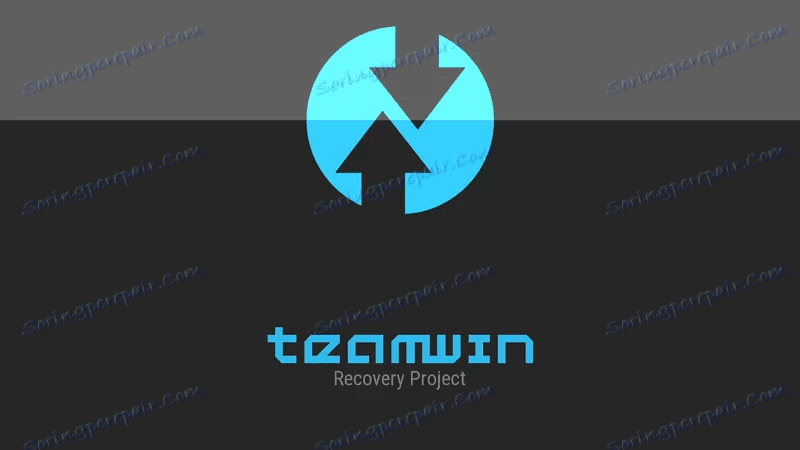
Что касается кастома для Эксплей Торнадо, как уже было сказано выше, предложений от ромоделов для модели очень много. По популярности, а также функциональности и стабильности при работе на рассматриваемом смартфоне одно из первых мест занимает оболочка MIUI .

Preberite tudi: Выбираем прошивку MIUI
Установим MIUI 8, портированную на наш аппарат известной командой miui.su . Скачать пакет, используемый в примере ниже, можно с официального сайта MIUI Russia или по ссылке:
Загрузить прошивку MIUI для смартфона Explay Tornado
- Помещаем zip-файл с прошивкой в корень карты памяти, установленной в Explay Tornado.
![Explay Tornado копирование zip-файла с кастомной прошивкой на карту памяти аппарата]()
- Перезагружаемся в TWRP и создаем резервную копию всех разделов памяти телефона.
Резервную копию необходимо сохранять на съемном накопителе, так как при последующих шагах информация во внутренней памяти будет уничтожена! Таким образом, идем по пути:
- «Резервные копии» — «Выбор памяти» — «Micro SDCard» — «OK» .
![Explay Tornado TWRP выбор хранилища для создания бэкапа]()
- Далее отмечаем все архивируемые разделы, активируем «Свайп для начала» и дожидаемся завершения процедуры. После появления сообщения «Резервное копирование завершено» нажимаем «Home» .
![Explay Tornado TWRP резервное копирование всех разделов перед установкой кастомной прошивки]()
- «Резервные копии» — «Выбор памяти» — «Micro SDCard» — «OK» .
- Производим очистку всех областей памяти за исключением Micro SDCard от содержащихся в них данных:
- Выбираем «Очистка» — «Эксперт-очистка» — отмечаем все разделы за исключением карточки памяти;
- Сдвигаем «Свайп для очистки» и ждем пока процедура форматирования будет завершена. Возвращаемся к главному меню TWRP.
![Explay Tornado TWRP форматирование разделов памяти завершено]()
![Explay Tornado TWRP очистка всех разделов памяти перед установкой кастомной прошивки]()
- Переходим в раздел «Монтирование» , в перечне разделов для монтирования устанавливаем отметку в чек-боксе «system» и нажимаем кнопку «Home» .
![Explay Tornado TWRP монтирование раздела System перед инсталляцией кастомной прошивки]()
- Остался фактически последний шаг – непосредственная инсталляция ОС:
- Выбираем «Установка» , находим ранее скопированный zip-пакет на карте памяти, тапаем по наименованию файла.
- Активируем «Свайп для прошивки» и ждем, пока новые программные компоненты будут записаны в память Explay Tornado.
![Explay Tornado TWRP выбор файла с кастомной прошивкой для установки]()
![Explay Tornado TWRP процесс переноса кастомной прошивки в память]()
- После появления уведомления «Успешно» вверху экрана рекавери, нажимаем «Перезагрузка в систему» и ожидаем загрузки приветственного экрана кастомной ОС, а затем перечня доступных языков интерфейса. Ждать придется довольно долго – загрузочный логотип может «застыть» на время около 10-15 минут.
![Explay Tornado кастомная прошивка MIUI завершение установки, запуск]()
- Определив главные настройки, можно переходить к изучению функционала новой Андроид-оболочки,
![Explay Tornado TWRP MIUI 8 интерфейс прошивки]()
ведь новых возможностей в действительности немало!
![Explay Tornado MIUI 8 функционал прошивки]()
Способ 3: Установка Android без ПК
Очень многие пользователи Андроид-смартфонов предпочитают осуществлять прошивку своих девайсов, не прибегая к использованию компьютера в качестве инструмента для манипуляций. В случае с Эксплей Торнадо, такой метод применим, но рекомендовать его можно тем пользователям, которые уже имеют определенный опыт и уверены в своих действиях.

В качестве демонстрации способа, инсталлируем в Explay Tornado модифицированную системную оболочку AOKP MM , в основу которой положен Аndroid 6.0. В целом предлагаемую систему можно охарактеризовать как быструю, плавную и стабильную, она оснащена сервисами Google и подходит для ежедневного использования. Недостатки: две (вместо трех) функционирующие SIM-карты, неработающие VPN и переключатель 2G/3G-cетей.

- Скачиваем по ссылке ниже zip-файл с AOKP и образ TWRP.
Загрузить кастомную прошивку на базе Аndroid 6.0 и образ TWRP для Explay Tornado
![Загрузить кастомную прошивку на базе Аndroid 6.0 и образ TWRP для Explay Tornado]()
Помещаем полученное в корень MicroSD аппарата.
![Explay Tornado файл кастомной прошивки и образ рекавери TWRP на карте памяти аппарата]()
- Получаем на Эксплей Торнадо рут-права без использования компьютера. Za to:
- Переходим на сайт kingroot.net и загружаем средство для получения привилегий Суперпользователя – кнопка «Download APK for Android» ;
![Explay Tornado cкачивание Аndroid-версии Kingroot]()
- Запускаем полученный apk-файл. При появлении окошка-уведомления «Установка заблокирована» , нажимаем «Настройки» и устанавливаем отметку в чек-боксе «Неизвестные источники» ;
![Explay Tornado разрешить установку приложений из неизвестных источников]()
- Инсталлируем KingRoot, подтверждая все запросы системы;
![Explay Tornado инсталляция Kingroot для получения рут-прав без ПК]()
- По завершении инсталляции запускаем средство, листаем вверх описание функций до появления экрана с кнопкой «Попробовать» , нажимаем ее;
![Explay Tornado запуск средства для получения рут-прав без ПК]()
- Ожидаем окончания сканирования телефона, тапапем по кнопке «Попробовать root» . Далее ждем пока КингРут проведет манипуляции необходимые для получения особых привелегий;
![Explay Tornado процесс получения привилегий Суперпользователя]()
- Рут получен, но рекомендуется перезагрузить Explay Tornado перед дальнейшими действиями.
![Explay Tornado рут-права получены, перезагрузка]()
- Переходим на сайт kingroot.net и загружаем средство для получения привилегий Суперпользователя – кнопка «Download APK for Android» ;
- Инсталлируем TWRP. Для оснащения рассматриваемой модели кастомным рекавери без использования ПК, применимо Android-приложение Flashify :
- Получаем Флэшифай, обратившись в Google Play Маркет :
- Запускаем средство, подтверждаем осознанность рисков, предоставляем инструменту рут-права;
![Explay Tornado запуск приложения Flashify, предоставление рут-прав]()
- Нажимаем на пункт «Recovery image» в разделе «Flash» . Далее тапаем «Сhoose a file» , затем «File explorer» ;
![Explay Tornado Flashify указание пути к образу кастомного рекавери]()
- Открываем каталог «sdcard» и указываем флешеру образ «TWRP_3.0_Tornado.img» .
![Explay Tornado Flashify выбор образа кастомного рекавери для установки]()
Осталось нажать «YUP!» в появившемся окошке-запросе, и модифицированная среда восстановления начнет инсталлироваться в девайс. По завершении процедуры отобразится подтверждение, где нужно тапнуть «REBOOT NOW» .
![Explay Tornado Flashify модифицированное рекавери установлено, перезагрузка]()
![Explay Tornado установка Flashify для инсталляции кастомного рекавери]()
- Выполнение вышеперечисленных шагов приведет к перезагрузке Эксплей Торнадо в расширенное рекавери TWRP. Далее действуем в точности повторяя пункты инструкции по непосредственной установке MIUI выше в статье, начиная с пункта 2. Коротко повторимся, шаги следующие:
- Бэкап;
- Очистка разделов;
- Установка zip-пакета с кастомом.
![Explay Tornado прошивка кастомной ОС Android 6.0 через TWRP]()
- По завершении инсталляции перезагружаемся в кастомную ОС,
![Explay Tornado кастомная прошивка AOKP на базе Android 6.0 запуск после установки]()
задаем настройки,
![Explay Tornado кастомная прошивка AOKP на базе Android 6.0 основные параметры]()
оцениваем преимущества AOKP MM!
![Explay Tornado интерфейс прошивки AOKP на базе Android 6.0]()
Изучив вышеизложенное, можно убедиться, прошивать смартфон Эксплей Торнадо не так уж и сложно, как может показаться новичку. Самое важное – это внимательное выполнение инструкций, использование надежных инструментов и, пожалуй, главное – загрузка файлов из надежных источников. Удачной прошивки!